VISUAL BASIC. Not1: Ücretsiz olarak indirilip kurulabildiğinden, bundan sonraki anlatımlar Visual Basic Express Edition esas alınarak yapılacaktır.
|
|
|
- Belgin Kılıçlı
- 8 yıl önce
- İzleme sayısı:
Transkript
1 VISUAL BASIC Visual Studio Ürünleri Microsoft firmasının ürünü olan Visual Studio, aşağıdaki paketlerden oluşmaktadır. İlk iki paket ücretlidir, üçüncü paket ilk iki pakete göre bazı kısıtlamalara sahiptir fakat kayıt (register) olmak şartıyla ücretsiz olarak indirilip kullanılabilmektedir (bir MSN hesabına sahip iseniz, msn kullanıcı ismi ve şifreniz ile Visual Studio Express Edition sürümüne kayıt olabilirsiniz, aksi halde bu ürünü kısıtlı bir sürede kullanabilirsiniz). Visual Studio 2005 Professional Edition Visual Studio 2005 Standard Edition Visual Studio 2005 Express Edition: Not1: Ücretsiz olarak indirilip kurulabildiğinden, bundan sonraki anlatımlar Visual Basic Express Edition esas alınarak yapılacaktır. Not2: Express Editon ile oluşturulan programlar Professional ve Standart Edition sürümlerinde problemsiz çalışabilmektedir. Not3: Şu anda Visual Studio 2010 sürümü kullanımdadır. Anlatacaklarımız açısından 2005 sürümü ile 2010 sürümü arasında herhangi bir fark bulunmamaktadır. Bundan sonra anlatılacaklar 2005 sürümü üzerinde yapılacaktır fakat anlatılanların hepsi 2010 sürümünde de problemsiz kullanılabilir. Visual Studio 2005 Express ürünleri, öğrencilerin, hobi olarak bu işi yapanların ve sektöre yeni girenlerin Microsoft.NET Framework üzerinde programlamayı öğrenebilmeleri için geliştirilmiştir. Express Edition, Windows programları ve dinamik web siteleri yapabilmek için, diğer Visual Studio ürünlerine göre kullanımı kolay olan (kısıtlı) araçları üzerinde bulundurmaktadır
2 Web ortamı Visual Web Developer 2005 Express Edition: Bu sürüm, yalnızca web uygulamaları üzerine yoğunlaşmış olup Asp.NET ile birlikte Visual Basic, C#, veya J# dillerinden birini kullanabilirsiniz. Veritabanı SQL Server 2005 Express Edition: Bu sürüm ile, başlangıç düzeyinde veritabanı uygulamaları geliştirebilirsiniz. Windows ortamı: Aşağıdaki programlama dillerinden herbiri, windows form uygulamaları (Windows ortamında çalışacak programlar) geliştirmek için kullanılabilirler. Visual Basic 2005 Express Edition Visual C# 2005 Express Edition Visual C Express Edition Visual J# 2005 Express Edition (Java Programlama Dili).NET Framework Nedir? Bir çok uygulama geliştirme dili ve bu dillerle yazılmış uygulamaları çalıştırmak için ise farklı platformlar vardır..net Framework, windows tabanlı uygulamalar geliştirebilmek için farklı programlama dillerinin birlikte çalışabileceği ortak bir geliştirme ortamıdır. Bu ortam hem yazılımları geliştirmek hem de çalıştırmak için gereklidir..net Framework bileşen yönelimli uygulamaların geliştirilmesini ve yürütülmesini destekleyen bir ortam tanımlamaktadır. Bu sayede; farklı programlama dilleri, farklı işletim sistemleri ile çalışabilme özelliğine sahiptir..net Framework aşağıdaki bileşenlerden oluşur: The Common Language Runtime (CLR), Ortak Dil Çalışma Zamanı: Uygulamaların çalışabilmesi ve yönetilmesine yardımcı olan, dilden bağımsız bir yazılım geliştirme ve çalışma ortamıdır. Programların çalışmasını idare eden, programların taşınabilirliğini sağlayan, aynı zamanda diğer avantajlarının dışında karışık dilde programlamayı destekleyen ve güvenliği sağlayan parçadır
3 The Framework Class Libraries (FCL), Framework sınıf kütüphaneleri: Framework çatısı altındaki dillerin ortak kullanabilecekleri kütüphaneleri barındırır..net Framework Özellikleri Standart ağ protokollerine ve standartlarına destek: TCP/IP, SOAP, XML, HTTP gibi standart internet protokolleri ve standartlarına destek verir. Farklı programlama dillerine destek: Programcılara istedikleri dilde geliştirme özgürlüğü sunan.net bünyesinde bir çok programlama dilini barındırır. Farklı dillerde geliştirilen programlama kütüphanelerine destek:.net Framework, farklı dillerde oluşturulmuş programlama dillerinde oluşturulmuş program kütüphanelerine destek verir. Kütüphaneler uygulama geliştirmeyi kolaylaştıran bir kere yazılmış bir program parçasını tekrar tekrar yazmaktan kurtaran yapılardır. Farklı platformlara destek:.net Framework bütün windows platformları için mevcuttur. Farklı bilgi işlem platformlarından insanları, sistemleri ve cihazları birbirine bağlar. Meselâ, Windows XP gibi bir masaüstü platformunu kullanan insanlar veya Windows CE kullanan gezgin bir platformu kullanan insanlar Windows 2003 Server gibi bir sunucu sistemine bağlanabilir. Visual Basic (VB) 2005 Express Edition (VBEE) Visual Basic 2005 Express Edition bir programlama arabirimidir. Kullanıcılar için arayüz geliştirme, kod yazma, yazılan kodun hatalarını ayıklama, derleme vb. fonksiyonlarıyla yazılımcıların çözüm geliştirmelerini sağlar ve Visual Studio 2005 üzerinde çalışır. Profesyonel programcıların program geliştirme yöntemi olarak kullandıkları Nesne Yönelimli Programlamayı tam olarak destekleyen Visual Basic 2005, profesyonel uygulamalar geliştirmek için kullanılan bir dildir. VBEE de bu dilin tüm özelliklerini destekler. Diğer taraftan sihirbazlar, sürükle-bırak, hazır programcıklar ve akıllı etiketler sayesinde çok kısa zamanda, çok daha az kod yazarak başarımı yüksek uygulamalar geliştirmeye zemin sağlar. VB 2008 Express Edition, Microsoft firmasının, internet adresinden şimdilik ücretsiz olarak indirilebilmektedir
4 İndirilen dosyanın içinde; VB 2008 Express Edition,.Net Framework 3.5, MSDN Express Library 2008, Microsoft SQL Server 2008 Express Edition bulunmaktadır. Bu programların istenirse hepsi aynı anda bilgisayarınıza kurulabileceği gibi, sadece bir veya birkaçı da, o anda veya daha sonra kurulabilir. VBEE ı çalıştırabilmek için bilgisayarınızda bulunması gereken asgari şartlar şunlardır: İşlemci: 600 MHz veya daha hızlı (Tavsiye edilen: 1 GHz veya daha hızlı). RAM: Minimum: 192 MB (Tavsiye edilen: 256 MB, eğer VBEE ile birlikte SQL Express yüklendiyse, 512 MB veya daha fazlası). Hard Disk: Sabit diskinizde en az 500 MB. Boş yeriniz olmalı. Tam kurulum: VBEE kurulum programının tamamını (VB 2008 Express Edition,.Net Framework 3.5, MSDN Express Library 2008, Microsoft SQL Server 2008 Express Edition) bilgisayarınıza yüklemek isterseniz, sabit diskinizde 1.3 GB. Boş alana ihtiyacınız olacaktır. Uyarılar : VBEE nin bilgisayarınızda çalışabilmesi için,.net Framework 3.5 bilgisayarınıza kurulu olmalıdır. VBEE Hakkında Temel Bilgiler Event (Olay): VB Olay Sürümlü (Event-Driven) bir programlama dilidir. VB de Olay için tıklama, yazı kutusuna bir harf yazma örnekleri verilebilir. Olay Sürümlü ifadesi, olay işlemi olmadan Windows un hiçbirşey yapmadan kullanıcıyı beklemesi anlamındadır. Proje: VBEE programının kodları (program satırları), formları, kontrolleri, nesneleri, yardımcı program parçaları vbg. olan bütün bileşenleridir. Yani bir VB programından bahsederken aslında bir VB projesinden bahsetmiş oluyoruz
5 Bir projede bulunabilecek dosyalar ve uzantılarının anlamları Dosya İsmi.uzantısı Dosyanın anlamı Solution İsmi.sln Solution dosyası Solution İsmi.suo Solution seçimlik dosyası Proje İsmi.vbproj Proje dosyası Çözümdeki her bir proje için bir tane Proje İsmi.vbproj.user Bir başka proje dosyası Çözümdeki her bir proje için bir tane Form İsmi.Designer.vb Form designer dosyası her bir form için bir tane Form İsmi.vb Formu oluşturan program satırları-kod satırları dosyası her bir form için bir tane Form İsmi.resx Form kaynakları dosyası her bir form için bir tane VBEE nin çalıştırılması Eğer VBEE kurulumunuzu problemsiz bir şekilde gerçekleştirdiyseniz; Başlat-Programlar-Microsoft Visual Basic 2005 Express Edition yolunu takip ederek VBEE yi çalıştırabilirsiniz. Sonradan açılış ile ilgili bazı değişiklikler yapmadıysanız (bu işlemi; VBEE editörüne girdiğinizde, Tools-Options (bu pencerede en alttaki Show all settings seçili olmalı)-environment-startup-at startup yolu ile değiştirebilirsiniz) büyük bir ihtimalle aşağıdaki açılış ekranı ile karşılaşırsınız
6 Bu ekrandaki; Recent Projects pencerindeki Open ifadesinin yanındaki Project seçeneği; daha önce üzerinde çalıştığınız bir VBEE projesini tekrar açmak için kullanılır. Create ifadesinin yanındaki Project seçeneği; ilk defa oluşturacağınız (başlayacağınız) bir VBEE projesini açmak için kullanılır. Diğer pencerelerde, VBEE ile ilgili son haberler, yeni kullanıcılar için yardım bölümleri vbg. Linkler bulunmaktadır. Yeni bir projeyi başlatma Açılış ekranından Create Project seçeneği tercih edilirse, aşağıdaki açılış ekranı ile karşılaşılır. Windows Applications: Bu derste Windows Uygulamaları üzerinde çalışılacağından, Tempalates kısmından Windows Applications seçeneği tercih edilmeli ve pencerenin altındaki Name kutusunda (istenirse) projeye bir isim verilmelidir (projeye isim verme işlemini bu pencerede yapmak zorunda değilsiniz, isterseniz sonraki adımlarda da bu işlemi gerçekleştirebilirsiniz)
7 VBEE Çalışma Ortamı Çalışma ortamında üç halde bulunabilirsiniz; 1-Design modu: projenizi geliştirme, tasarlama durumunda çalıştığınız ortamdır (aşağıdaki ekran görüntüsündeki; Form1.vb [Design] sekmesine dikkat edin, bu ifade kullanıcının şu anda tasarım (design) durumunda olduğunu göstermektedir). 2-Run modu: tasarladığınız projeyi çalıştırdığınız durumdur. 3-Debug modu: projenizi çalıştırma sırasında, sonlandırmadan (proje sonlanmadan) hataları ayıklamak (bulmak) için bulunulan durumdur (projenizin sonlanmadan hangi satırda duracağını siz belirlersiniz, bu durum projenizden uygun değerleri elde edemediğiniz durumlarda ve özellikle programın hangi aşamasında hangi değerler elde ediliyor sorusu için çok kullanışlıdır). Form Penceresi: Projemizi tasarladığımız penceredir (nesne-kontrol-obje dir), dolayısıyla projeyi oluşturan nesneleri üzerinde bulundurur. Aksi belirtilmediği sürece projemizi çalıştırdığımızda karşımıza gelecek ilk ekrandır. Bundan dolayı bu pencerenin üzerine - 7 -
8 yerleştirilenler aynı zamanda başlangıç görüntümüz olur. Form penceresine, ekranın sağındaki Solution Explorer penceresindeki Form1.vb ifadesine tıklanarak da ulaşılabilir. Toolbox Penceresi: Projemizi tasarlarken kullanabileceğimiz nesneleri üzerinde bulunduran penceredir. Toolbox üzerinde bulunan nesneler form penceresine taşınarak projeler oluşturulur. Yeri gelmişken şunu da belirtelim; Nesne-Obje- Kontrol ifadeleri VBEE de benzer ifadelerdir ve VBEE nesne yönelimli (object-oriented language) bir programlama dilidir. Properties Penceresi: Form penceresine taşınan nesnelerin özelliklerini ve olaylarını (event) üzerinde bulunduran penceredir. Bu pencere sayesinde projemizde kullanacağımız nesnelerin; boyutları, rengi, üzerinde bulunmasını istediğimiz yazı, büyüklüğü, resmi vbg. özelliklerini değiştirebiliriz ve sözkonusu nesnenin hangi olaylarının kullanılabilir olduğu ve hangilerinin kullanıldığını Properties penceresi sayesinde görebiliriz. Solution Explorer: Projeyi oluşturan bütün program parçalarını üzerinde bulunduran ve bu programlara istediğimiz anda ulaşmamızı sağlayan penceredir. Projede kaç tane form, module, sınıf vs. kullanılmış, bu pencere sayesinde öğrenebiliriz. En sık kullanılan nesneler - 8 -
9 Toollar (aletler) Visual Basic'in solunda bulunan ToolBox'in üzerindeki elemanlardır. Pointer (İmleç): Form üzerine yerleştirilmiş kontrol nesnelerini seçmek, yerini ve boyutunu değiştirmek için kullanılır. Button (Komut Düğmesi): Programın belirli bir işi yerine getirmesi için onaylama düğmesidir. CheckBox (Onay Kutusu): Birden fazla seçeneğin olduğu ve bu birden fazla seçeneğin de aynı anda seçilebildiği durumlarda kullanılabilir. RadioButton (Seçenek Düğmesi): Birden fazla seçeneğin olduğu fakat sadece bir tanesinin seçilebildiği durumlarda kullanılır. ComboBox (Kombine Kutu): Yerden tasarruf etmek amacıyla, birden fazla seçeneğin açılır bir metin kutusunda toplandığı durumlarda kullanılır. Birden fazla seçeneğin olduğu bütün uygulamalarda kullanılabilir. ListBox (Liste Kutusu): ComboBox nesnesine benzer, tek farkı seçeneklerin bu nesne içinde bir veya birden fazla satırlık alanda listelenebilmesidir. Label (Etiket): Diğer nesneleri tamamlayıcı (tanımlayıcı) ifadeleri form üzerinde tanımlayabilmek (yazabilmek) için kullanılır. PictureBox (Resim Kutusu): Form üzerinde resim gösterebilmek için kullanılır. TextBox (Yazı Kutusu): Metin ifadelerin ekranda gösterilmesi için kullanılır. Örneğin; programın çalışması sırasında elde edilen bir sonucun gösterilmesi, program içinde kullanılacak bilinmeyenlerin sordurulması gibi durumlar için uygundur. HORIZONTAL SCROLL BAR (Yatay Hareket Çubuğu): Veri girişi için kullanılır
10 VERTICAL SCROLL BAR (Düşey Hareket Çubuğu): Veri girişi için kullanılır. TIMER (Zamanlayıcı): Formun çalıştığı sırada, zamana bağlı olarak belirli aralıklarla, eylemlerin gerçekleşmesini denetler. DRIVE LIST BOX (Sürücü Listeleme Kutusu): Geçerli sürücülerin bir listesini göstermeye yarar. Aynı zamanda sürücüler arası geçiş için kullanılır. DIRECTORY LIST BOX (Dizin Listeleme Kutusu): Sürücülerin içerisindeki dizinleri (klasörleri) görüntüler. FILE LIST BOX (Dosya Listeleme kutusu): Bir dizin (Klasör) içindeki tüm dosyaları listeler. SHAPE (Sekil): Form üzerine geometrik şekiller çizmek için kullanılır. LINE (Çizgi): Form üzerine çizgi çizmek için kullanılır. IMAGE (Görüntü): Resim kutusu gibi bir resmi gösterir. DATA ACCESS (Veriye Erişim): Sistemdeki mevcut veri tabanına erişerek, bilgi güncelleme ya da görüntüleme işlemlerinin yapılabilmesine olanak sağlar. OLE CLIENT (Ole Istemcisi): Bu araç ile form içine bir Windows programından (Access, Excel gibi) nesneler aktarmak mümkündür
11 VISUAL BASIC TE FORMLAR Visual Basic' te iki çeşit form vardır. Bunlardan bir tanesi tek başına çalışan form türü olan Visual Basic ilk çalıştığı zaman ekrana gelen form ve projeye her eklenen yeni formun türü olan SDI (Single Document Interface) formlarıdır. Bu tür formların içinde başka formlar çalışamazlar. İkinci tür form çeşidi ise içerisinde başka formların çalışmasına izin veren ve MDI (Multi Document Interface) olarak bilinen form türüdür. Bu tür formların içinde Child form olarak adlandırılan ve normal SDI formların Child özelliğinin true yapılmasıyla oluşan formlar çalıştırılabilir. Formların özellikleri: Caption: Formun başlığına yazılacak yazıyı belirtir. Bu özelliğe formun özellikler penceresinden ulaşılabileceği gibi program içerisinde de formun başlığı değiştirilebilir. İkon : Formda kullanılacak simgeyi belirtir. Bu simge aynı zamanda programınıza ait bir kısayol oluşturduğunuzda gözükecek simgedir. BorderStyle : Formun sınırlarının belirlendiği bu özellik aşağıda belirten değerleri alabilir. 0-None: Bu değer verildiğinde form boyutlandırılamaz, taşınamaz ve kapatılamaz. Ayrıca formun çerçevesi, başlığı, kontrol kutusu, min ve max düğmeleri de formda yer almayacaktır
12 1-FixedSingle: Bu değer verildiğinde kullanıcı formu büyültüp küçültemez ama formu taşıyabilir ve kapatabilir. Ayrıca formun boyutlarında herhangi bir değişiklik yapılamaz. 2-Sizable: Varsayılan değer budur ve formun tüm özellikleri kullanılabilir. 3-FixedDouble: Kullanıcı formu boyutlandıramaz ama formu taşıyabilir ve formu kapatabilir. 4-FixedToolWindow: Normal forma göre başlığı daha küçük olan ve kontrol menüsü içermeyen bir form oluşturur. Bu formun boyutları kullanıcı tarafından değiştirilemez. 5-SizableToolWindow: Yukarıdaki forma benzer terk farkı boyutları kullanıcı tarafından değiştirilebilir. MaxButton, MinButton: Formun sağ üst köşesinde bulunan ve formun büyültülüp küçültülmesi işlemleri için kullanılan düğmelerin formda bulunup bulunmamasını belirler. ControlBox: Formun sol üst köşesinde bulunan kontrol menüsünün görünüp görünmemesini sağlar. Bu değer true veya false değerlerini alabilir. Eğer bu değer true ise kontrol menüsü görünür ve bu form Alt+F4 tuş kombinasyonu kullanılarak kapatılabilir. Moveable: Bu özellik ile kullanıcının formu taşıyıp taşıyamayacağı belirlenir. Bu özellik true veya false değerini alabilir. Eğer bu değer true ise kullanıcı formu taşıyabilir. ShowInTaskbar: Bu özellik formun çalışma esnasında görev çubuğunda görünüp görünmeyeceğini belirler. True ya da false değerlerini alabilir. Eğer bu özellik true ise program çalıştığında form görev çubuğunda görünür. AutoRedraw: Bu özellik ile formun üzerine başka bir form geldiğinde veya formun boyutlarıyla oynandığında formun üzerindeki yazı veya çizimlerin yenilenip yenilenmeyeceği belirlenir. Bu özellik true veya false olmak üzere iki değer alabilir. Eğer bu değer true ise formda yenileme yapılır ve formun üzerindeki yazı ve çizimler kaybolmaz. FontTransparent: Formun üzerine Print metodu ile yazılan yazıların zemin renginin olup olmamasını belirler. Bu özellik true yada false olabilir. Eğer true ise yazıların zemin rengi olmayacaktır. False ise yazı kandı zemin rengi üzerine yazılır ve altındaki nesneyi göstermez. WindowState: Formun ilk çalışmaya başlayacağı zaman alacağı durumu belirler. Bu özellik üç değer alabilir
13 0-Normal: Normal durumda açılır. 1-Minimized: Simge durumunda açılır. 2-Maximized: Ekranın tamamını kaplayacak şekilde açılır. StartupPosition: Formun yüklenmeye başlandığı zaman ekran koordinatlarının neye göre belirleneceğini belirler. Bu özellik dört farklı değer alabilir. 0-Manuel: Form tasarlandığı zamanki konumda açılır. 1-CenterOwner: Child özelliği true yapılmış formların MDI formun ortasında açılmasını sağlar. 2-CenterScreen: Formun ekranın ortasında açılmasını sağlar. 3-WindowsDefault: Formun konumunu Windows belirler. KeyPreview: Form aktifken basılan tuşlardan formun etkilenip etkilenmeyeceği bu özellik kullanılarak ayarlanılır. Bu özellik iki değer alabilir. Eğer değer true ise formda bulunan herhangi bir kontrolün üzerinde basılan tuşlar ilk önce formun KeyPress, Keydown, KeyUp olaylarını meydana getirir. Bu değer false ise kontrolün üzerinde basılan tuşlar o kontrolün KeyPress, Keydown, KeyUp olaylarını meydana getirir. Count: Formdaki menüler dahil kontrol sayısını belirtir. Picture: Formun üzerinde gösterilecek resmi belirtir. MDIChild: Yukarıda bahsettiğimiz MDI formların içinde çalışabilen bir form istiyorsak bu özelliği true yapmamız gerekiyor. CurrentX, CurrentY: Formun üzerindeki aktif pixelin yerini belirtir. Formun üzerine yazdırılacak yazılar bu noktadan başlayarak yazdırılır. Width: Formun genişliğinin belirlendiği özellik. Heigth: Formun yüksekliğinin belirlendiği özellik. Left: Formun ekranın ne kadar solunda olacağının belirlendiği özellik
14 Top: Formun ekranın ne kadar üstünde yer olacağının belirlendiği özellik. Font: Formlara yazılacak yazıların fontlarının belirlendiği özellik. BackColor: Formun zemin renginin belirlendiği özellik. ScaleMode: Formda kullanılan ölçü birimini belirtir. Varsayılan ölçü birimi Twip'dir. Kullanılabilecek ölçü birimleri ise; 1-Twip 2- Point 3- Pixel 4- Character 5- Inch 6- Millimeter 7- Centimeter (1 inch = 1440 twip = 72 point = 2.54 cm) MousePointer: Form üzerindeki fare işaretçisinin şeklini belirler. Enabled: Formların kullanılabilir olup olmamasının belirlendiği özellik. Eğer bu özellik bir form için false ise o form proje içerisinde kullanılamaz. VISUAL BASIC TE FORMLARA UYGULANABİLECEK OLAYLAR Visual Basic olay temelli bir programlama aracı olup, kullanılan kontroller için önceden tanımlanmış olaylara ilişkin kodlar yazılarak programın çalışması sağlanır. Örneğin siz, formun üzerine çift tıklanması durumunda bir olayın meydana gelmesini istiyorsunuz. Bunun için formda tanımlanmış DblClick olayına ilgili kodu yazarak bu olayın meydana gelmesini sağlayabilirsiniz. Şimdi sırasıyla formlara uygulanabilecek olayları inceleyelim. Load() : Formun ilk defa hafızaya yüklendiği zaman meydana gelen olaydır. Bu olay kullanılarak, kullanıcıya formu göstermeden önce yapılması gereken işler yapılabilir. Örneğin, kullanıcı programı başlattığında ilk önce kullanıcıdan, kullanıcı adı ve şifresini alarak daha sonra yüklenecek ana formda bu bilgileri kullanarak bir veritabanına bağlantı sağlayabiliriz. Activate() : Formun, programda aktif olması sırasında meydana gelir. Eğer programımızda bir tane form varsa bu form her zaman aktiftir. Bu olaya, formun aktif olması sırasında yapılmasını istediğimiz olayları yazabiliriz. Deactivate() : Formun, programda aktivitesini kaybetmesi sırasında meydana gelen olaydır. Bu olaya, formun aktivitesini kaybetmesi sırasında yapılmasını istediğimiz olayları yazabiliriz
15 Unload(Cancel As Integer) : Formun kapatılması sırasında meydana gelen olaydır. Ayrıca bu olayda tanımlanmış Cancel değişkenini kullanarak sadece bizim istediğimiz durumda formun kapanmasını sağlayabiliriz. Bunu gerçekleştirmek için, yani formun kullanıcı tarafından hiçbir şekilde kapatılmaması için Cancel değişkenine True değerini atamalıyız. Aşağıdaki örnekte kullanıcı formu kapatmak istediği zaman bir pencereyle (inputbox) karşılaşıyor ve bir değer girmesi isteniyor. Eğer girdiği değer 2 ve 2'den büyükse form kapanmıyor. Private Sub Form_Unload(Cancel As Integer) Dim c c = InputBox("Formu kapatmak için bir sayi giriniz", "Çikis") If c > 2 Then Cancel = True Else Cancel = False End If Not : Bu olay formun End komutuyla sonlandırılması sırasında meydana gelmez. Yani bu olayın meydana gelebilmesi için formun program tarafından End komutu kullanılarak sonlandırılmaması gerekir. Yukarıdaki programı çalıştırdığınızda aşağıdakine benzer bir ekranla karşılaşmalısınız
16 Resize() : Formun boyutlarının değiştirilmesi sırasında meydana gelir. Örneğin formun genişliğinin veya yüksekliğinin değiştirilmesi bu olayın meydana gelmesini sağlar. KeyPress(KeyAscii As Integer) : Formun çalışması sırasında yön ve kontrol(ctrl, Alt, Shift) tuşları dışında herhangi bir tuşa basılması sırasında meydana gelen olaydır. Bu olayda basılan tuşun Ascii değeri KeyAscii değişkenine atanır. Bu değişkeni kullanarak hangi tuşa basıldığını öğrenebilirsiniz. Aşağıdaki program, formun çalışması sırasında hangi tuşa basıldığını ekrana yazar. Private Sub Form_KeyPress(KeyAscii As Integer) Show Print Chr(KeyAscii) & " tusuna bastiniz." KeyDown(KeyCode As Integer, Shift As Integer) : Bu olay herhangi bir tuşa basıldığı anda meydana gelir. Bu olayda iki parametre kullanılır. Bu parametrelerin biri basılan tuşun Ascii değerini, diğeri ise bu tuşla birlikte Shift, Ctrl ve Alt tuşlarından herhangi birine basılıp basılmadığı konusunda bilgi tutar. Aşağıdaki tabloda Shift parametresinin alabileceği değerler ve açıklamalarını bulabilirsiniz
17 Shift Parametresinin Değeri Açıklama 0 Shift, Ctrl, Alt tuşlarından herhangi birisi basılı durumda değil. 1 Shift tuşu basılı durumda. 2 Ctrl tuşu basılı durumda. 3 Shift ve Ctrl tuşları basılı durumda. 4 Alt tuşu basılı durumda. 5 Shift ve Alt tuşları basılı durumda. 6 Ctrl ve Alt tuşları basılı durumda. 7 Shift, Ctrl ve Alt tuşları basılı durumda. Aşağıdaki örnekte kullanıcı Ctrl tuşu ile birlikte A tuşuna basarsa kullanıcıya mesaj verecektir. Private Sub Form_KeyDown(KeyCode As Integer, Shift As Integer) If KeyCode = 65 And Shift = 2 Then MsgBox "Ctrl+A tus kombinasyonunu kullandiniz." End If
18 KeyUp(KeyCode As Integer, Shift As Integer) : Bu olay ise kullanıcının bastığı tuşu bırakması sırasında meydana gelir. Yukarıdaki tabloda Shift parametresi için gösterilen değerler bu olayda da geçerlidir. MouseDown(Button As Integer, Shift As Integer, X As Single, Y As Single) : Bu olay formun üzerinde mouse'un herhangi bir tuşuna basılması sırasında meydana gelir. Bu olayda kullanılan parametrelerden Button parametresi, kullanıcını mouse'un hangi tuşuna bastığı bilgisine tutar ve kullanıcı mouse'un sol tuşuna basmışsa 1, sağ tuşuna basmışsa 2, her iki tuşa birlikte basmışsa 3 değerini alır. İkinci parametre olan Shift ise mouse'un tuşlarına basıldığı sırada herhangi bir kontrol karakterine basılıp basılmadığı bilgisini tutar ve yukarıdaki tabloda açıklanan değerler bu olaydaki Shift parametresi için de geçerlidir. X ve Y parametreleri ise bu olayının meydana geldiği andaki mouse işaretçisinin yerinin Twip cinsinden değerlerini tutarlar. Aşağıdaki örnekte mouse'un sol tuşuna tıklandığı yerin Twip olarak değeri kullanıcıya mesaj olarak gösteriliyor. Private Sub Form_MouseDown(Button As Integer, Shift As Integer, X As Single, Y As Single) If Button = 1 Then MsgBox ("Mouse'un yeri :" & Str(X) & "," & Str(Y)) End If
19 MouseUp(Button As Integer, Shift As Integer, X As Single, Y As Single) : Bu olay kullanıcını mouse'un bastığı tuşunu serbest bırakması sırasında meydana gelir ve kullanılan parametreler MouseDown olayındakilerle aynıdır. MouseMove(Button As Integer, Shift As Integer, X As Single, Y As Single) : Bu olay mouse işaretçisinin form üzerindeki yerinin değişmesi sırasında meydana gelir ve kullanılan parametreler MouseDown olayındakilerle aynıdır. Click() : Bu olay mouse ile formun herhangi bir yerine tek tıklama yapıldığında meydana gelir. DblClick() : Bu olay mouse ile formun herhangi bir yerine üst üste iki tıklama yapıldığında meydana gelir. Aşağıdaki programda kullanıcıya, formun herhangi bir yerine çift tıklaması durumunda bir mesaj gösterilecektir. Private Sub Form_DblClick() MsgBox "Mouse ile Çift Tıklama Yaptiniz.",, "Çift Tiklama" VISUAL BASIC TE VERİ YAPILARI 1-)Sabitler (Constants) Programın içinde değeri değişmeyen sabitlerdir. VB'de hazır bu tip değişkenler olduğu gibi programı yazarken kendi ellerimizle de tanımlayabiliriz. String türü ifadeler sayısal işlemlere sokulmazlar. Sabit tanımlamak için mutlaka ihtiyacımız olan şeyler "const" ve sabitin ismidir. Private ve public, değişkenlerin etkili olacağı alanları
20 belirlememizde işe yarar. Çoğu zaman private'yi kullanın çünkü standart.exe olarak açtığınız formlarda public işe yaramaz, hata verir. 2-)Değişkenler Program içerisinde değerleri sürekli olarak değişebilen veri yapısıdır. x=23 iken x=x+3 dersek x'in değerini 26 yaparak değiştirmiş oluruz. Yani bir değişkene yeni bir değer atanırsa eski değeri silinecektir. a-)değişkenlere isim verme Değişken isminin ilk karakteri rakam olmamalıdır. Diğer karakterler harf, rakam, alt çizgi_ olabilir. Harflerin küçük ya da büyük olmasının bir önemi yoktur. Değişken isimlerinin uzunlukları 40 karaktere kadar olabilir. Değişken isimleri içerisinde diğer semboller (+,-,/ vb) bulunmamalıdır. b-)değişken türleri Bu bölümde, VB'de program yazarken, programınızda kullanabileceğimiz veri türleri tanıtılacaktır. variant: Bu tipte tanımlanmış bir değişkene herhangi bir tip te veri yüklenebilir. Yani ne tür bir veri gireceğimizi bilmediğimiz değişkenlerde Variant kullanabiliriz. Bu tür değişkenler hafızada sayısal değerler için 16 byte ve her bir karakter için 1 byte yer kaplarlar. Örnek: Private Sub Form_Load() Dim Ad As Variant, No As Variant Dim Dogum As Variant Ad="Ali ÇELİK" Tel=" " Dogum=#Oct,25,1983#
21 string: Matematiksel işlemlere sokulamayan karakter veri tipidir. Her karakter için 1 byte yer kaplar. Uzunluğu karaktere kadar olabilir. İki karakter ifade arasındaki + işareti bu karakterleri birleştir anlamına gelir. Integer: Tamsayılar için kullanılır. 2 byte yer kaplar, ile arasında değer alabilir. long: Daha büyük bir aralıkta integer yani tamsayı tanımlamak için kullanabileceğimiz bir veri tipidir. Hafızada 4 byte yer kaplar. Sınır değerler -2,147,483,648 ile +2,147,483,647 dir. currency: Para hesaplarında kullanılmak üzere tanımlanmış bir veri tipidir. Hafızada 8 byte yer kaplarlar. 4 hane ondalık kısmı olmak üzere toplam 19 haneden oluşur. (nokta hariç) Alabileceği sınır değerler -922,337,203,685, ile 922,337,203,685, dir. date: Tarih türündeki bilgileri kullanmak için oluşturulmuş bir değişken tipidir. Hafızada 8 byte yer kaplarlar. 1 Ocak 100 ile 31 Aralık 9999 arasındaki tarihleri kullanabilirsiniz Örnek: Private Sub Form_Load() Dim Dogum_tarihi As Date, Olum_Tarihi As Date Dogum_tarihi =#Oct,25,1955# Olum _Tarihi=#Oct,6,2002# boolean: Mantıksal veri tipleri için kullanılır. İki seçenekten birisini (True, False) alabilir. Bellekte 2 byte yer işgal ederler
22 byte: O ile 255 arasındaki tamsayıları ifade etmek için kullanılabilecek veri tipidir. Bellekte 1 byte yer kaplar. Örnek Private Sub Form_Load() Dim A As Byte, B As Byte A =23 B= 143 single: Tam sayı olmayan sayılar için kullanabileceğimiz bir veri tipidir. Single tipindeki veriler bellekte 4 byte yer kaplarlar. Negatif sayılar için alabileceği aralık E38 ile E-45, pozitif sayılar için alabileceği aralık E-45 ile E38 arasındadır. double: Visual Basic te kullanılabilecek en büyük sayısal değerlerin veri tipidir. Hafızada 8 byte yer kaplarlar. 16 basamağa kadar duyarlıdır. Sınır değerler pozitif sayılar için E-324 ile E308, negatif sayılar için de E308 ile E-324 arasındadır. b-)tip bildirimi için DIM deyimi İyi bir program oluşturmak için, değişkenlerin tiplerini önceden bildirmek faydalı bir alışkanlıktır. Tip bildiriminde bulunulmazsa, değişkenlerin tipi variant olarak atanır. Bu da hafızada gereksiz yer kaplamaya neden olur. Dim x as integer Dim a, b, c, d as double şeklindeki ifade, sedece d'yi double olarak atayacak, a, b, c değişkenleri ise variant olarak kalacaktır
23 Doğru kullanım ise: Dim A As Double, B As Double, C As Double, D As Double şeklinde olmalıdır. c-)zorunlu tip bildirimi VB'de tip bildirimi zorunlu değildir. Fakat yazılımcı isterse bunu zorunlu hale getirebilir. Bunun için şu adımlar izlenmelidir. Kod penceresi açılır. General, declarations kısmı; seçilir. Bu bölüme option explicit yazılır. Option Explicit komutu, değişkenlerin tanımlanmasını zorunlu hale getirmek veya değişkenleri tanımlama zorunluluğunu ortadan kaldırmak için kullanılır. Bu komutun kullanılma mecburiyeti yoktur, kullanılmazsa, değişkenleri mutlaka tanımlamak zorundasınız demektir (option explicit on), aksi durumda, yani değişkenlerin kullanılma zorunluluğu ortadan kaldırılmak istenirse kullanılması mecburidir. Kullanılış şekli; Option Explicit On (Kullandığınız değişkenleri tanımlamak zorundasınız). Option Explicit Off (Kullandığınız değişkenleri tanımlamak zorunda değilsiniz) General Declerations Bölümü Option Explicit komutu kullanılmak istenirse, VB editörünün sadece General Declerations bölümüne yazılması gerekir, aksi halde VB hata mesajı verir. General Declerations bölümü; bütün yordamların ve program satırlarının en üstündeki satırdır, aşağıdaki örnekte bu bölümün yeri gösterilmektedir
Visual Basic Programlama Diline Giriş
 Visual Basic Programlama Diline Giriş Visual Studio Ürünleri Microsoft firmasının ürünü olan Visual Studio, aşağıdaki paketlerden oluşmaktadır. İlk iki paket ücretlidir, üçüncü paket ilk iki pakete göre
Visual Basic Programlama Diline Giriş Visual Studio Ürünleri Microsoft firmasının ürünü olan Visual Studio, aşağıdaki paketlerden oluşmaktadır. İlk iki paket ücretlidir, üçüncü paket ilk iki pakete göre
Diziler İndisli Değişkenler
 Diziler İndisli Değişkenler Aynı tür bilgileri (öğrenci isimleri, şehir isimleri, kapı numaraları, fakülteler vbg.) bellekte tutmak için kullanabileceğimiz listelere dizi adı verilir. Dizi kullanmanın
Diziler İndisli Değişkenler Aynı tür bilgileri (öğrenci isimleri, şehir isimleri, kapı numaraları, fakülteler vbg.) bellekte tutmak için kullanabileceğimiz listelere dizi adı verilir. Dizi kullanmanın
Her Select Case bloğu, mutlaka End Select ile bitmek zorundadır.
 Select Case Komutu: VB de karar sürecinde kullanılan komutlardandır. Bu yapı ile sadece bir değişkenin durum kontrolü yapılır. Kontrolü yapılacak değişkenin genel olarak alabileceği değerler belirli ise
Select Case Komutu: VB de karar sürecinde kullanılan komutlardandır. Bu yapı ile sadece bir değişkenin durum kontrolü yapılır. Kontrolü yapılacak değişkenin genel olarak alabileceği değerler belirli ise
VISUAL BASIC DE İŞLETİM SİSTEMİ DENETİM KOMUTLARI VE FONKSİYONLARI
 VISUAL BASIC DE İŞLETİM SİSTEMİ DENETİM KOMUTLARI VE FONKSİYONLARI Visual basic kodları yazılırken, yapılması istenen işlerin yanı sıra sistem ile ilgili bazı işlerin yapılması da (klasör oluşturma silme,
VISUAL BASIC DE İŞLETİM SİSTEMİ DENETİM KOMUTLARI VE FONKSİYONLARI Visual basic kodları yazılırken, yapılması istenen işlerin yanı sıra sistem ile ilgili bazı işlerin yapılması da (klasör oluşturma silme,
Uygulamalar 4 IsMissing Fonksiyonlar ve Alt Programlar Prosedür Parametreleri Public Function f(x,y,optional t, Optional k) End Function 1.
 Uygulamalar 4 IsMissing (Değişken) Visual Basic te fonksiyon veya alt programlara giriş parametresi olarak Optional deyimi kullanılırsa o parametre kullanılmadan da o fonksiyon çağrılabilir. IsMissing
Uygulamalar 4 IsMissing (Değişken) Visual Basic te fonksiyon veya alt programlara giriş parametresi olarak Optional deyimi kullanılırsa o parametre kullanılmadan da o fonksiyon çağrılabilir. IsMissing
ASP.NET ile Bir Web Sitesi Oluşturma
 29,30 Eylül 2011 ASP.NET ile Bir Web Sitesi Oluşturma ASP.NET sitesi oluşturmak için File menüsündeki, New açılır listesindeki, Web Site komutuna tıklıyoruz Açılan pencereden C# içindeki ASP.NET Web Site
29,30 Eylül 2011 ASP.NET ile Bir Web Sitesi Oluşturma ASP.NET sitesi oluşturmak için File menüsündeki, New açılır listesindeki, Web Site komutuna tıklıyoruz Açılan pencereden C# içindeki ASP.NET Web Site
Byte (Tamsayı) 1 0 ile 255 arasında 10 sayısı
 Temel Veri Tipleri Aşağıda VBEE de temel olarak kullanılan veri tipleri listelenmiştir. VBEE de, burada verilen veri tiplerinden çok daha fazlası kullanılmaktadır, sözkonusu veri tiplerine, ilgili kitaplardan
Temel Veri Tipleri Aşağıda VBEE de temel olarak kullanılan veri tipleri listelenmiştir. VBEE de, burada verilen veri tiplerinden çok daha fazlası kullanılmaktadır, sözkonusu veri tiplerine, ilgili kitaplardan
UYGULAMALAR. İkinci liste kutusu (List 2) Birinci liste Kutusu (List 1) Metin Kutusu
 UYGULAMALAR Uygulama 1:Komut butonu, metin kutusu ve liste kutusu kullanarak bir program oluşturacağız. Programda, bir metin kutusuna girilen sayılardan pozitif olanlar bir listeye, negatif olanlar başka
UYGULAMALAR Uygulama 1:Komut butonu, metin kutusu ve liste kutusu kullanarak bir program oluşturacağız. Programda, bir metin kutusuna girilen sayılardan pozitif olanlar bir listeye, negatif olanlar başka
INPUTBOX KULLANIMI. Komut Düğmesine uygulanan algoritma örneği
 INPUTBOX KULLANIMI InputBox komutu, Basic programlama dilinde program algoritması içinde ekran aracışığı ile bir sorgu yönlendirerek, kullanıcının bilgi girmesini sağlamak amacıyla kullanılır. Bu komutun
INPUTBOX KULLANIMI InputBox komutu, Basic programlama dilinde program algoritması içinde ekran aracışığı ile bir sorgu yönlendirerek, kullanıcının bilgi girmesini sağlamak amacıyla kullanılır. Bu komutun
INPUTBOX() ile Veri Girişi
 VISUAL BASIC DE VERİ GİRİŞİ VE EKRAN MESAJLARI INPUTBOX() ile Veri Girişi Yapısı : Default Değer Form Üzerindeki Konum (0,0) sol üst köşe Değişken adı Veri Giriş Kutusu Gövdesindeki Mesaj Veri Giriş Kutusu
VISUAL BASIC DE VERİ GİRİŞİ VE EKRAN MESAJLARI INPUTBOX() ile Veri Girişi Yapısı : Default Değer Form Üzerindeki Konum (0,0) sol üst köşe Değişken adı Veri Giriş Kutusu Gövdesindeki Mesaj Veri Giriş Kutusu
Yukardaki gibi sonsuz döngülü programlara Ctrl+Break tuş takımı ile müdahale edilmesi gerekir, aksi halde program sonsuz döngüye girer.
 Döngüsü En basit döngü yapısıdır. Hiçbir kontrol yapılmadan ve ifadeleri arasındaki satırların işlem görmesi için kullanılır. Bu yapıda programın terkedilmesi için herhangi bir kontrol olmadığından, döngü
Döngüsü En basit döngü yapısıdır. Hiçbir kontrol yapılmadan ve ifadeleri arasındaki satırların işlem görmesi için kullanılır. Bu yapıda programın terkedilmesi için herhangi bir kontrol olmadığından, döngü
Matematiksel Operatörler
 Matematiksel Operatörler Genel olarak matematiksel işlemlerde kullanılan operatörlerdir. Operatör Anlamı Açıklama ^ Üs Alma C^3 Matematikdeki üs operatörüdür. Verilen ilk sayının ikinci sayı kadar kuvvetini
Matematiksel Operatörler Genel olarak matematiksel işlemlerde kullanılan operatörlerdir. Operatör Anlamı Açıklama ^ Üs Alma C^3 Matematikdeki üs operatörüdür. Verilen ilk sayının ikinci sayı kadar kuvvetini
Uygulama 1) Aşağıdaki genel (global) değişken tanımlamalarını VB üzerinde yapınız. Süre 10 dak.
 MT 373 Visual Basic Programlama Laboratuvar Uygulamaları-1 Uygulama 1) Aşağıdaki genel (global) değişken tanımlamalarını VB üzerinde yapınız. Süre 10 dak. a) İki adet ondalıklı sayı tanımlaması yapınız
MT 373 Visual Basic Programlama Laboratuvar Uygulamaları-1 Uygulama 1) Aşağıdaki genel (global) değişken tanımlamalarını VB üzerinde yapınız. Süre 10 dak. a) İki adet ondalıklı sayı tanımlaması yapınız
Uzaktan Eğitim Uygulama ve Araştırma Merkezi
 JAVA PROGRAMLAMA Öğr. Gör. Utku SOBUTAY İÇERİK 2 Java Kodlarına Yorum Satırı Eklemek Java Paket Kavramı Java Kütüphane Kavramı Konsoldan Veri Çıkışı ve JOPtionPane Kütüphanesi JOptionPane Kütüphanesi Kullanarak
JAVA PROGRAMLAMA Öğr. Gör. Utku SOBUTAY İÇERİK 2 Java Kodlarına Yorum Satırı Eklemek Java Paket Kavramı Java Kütüphane Kavramı Konsoldan Veri Çıkışı ve JOPtionPane Kütüphanesi JOptionPane Kütüphanesi Kullanarak
http://www.microsoft.com/visualstudio/eng/downloads
 Visual Studio 2012'nin kurulumunu, Visual Studio'nun kullanımını ve Windows Store'da basit bir proje hazırlanmasını anlatacağım. Hepsinden önce Visual Studio ortamından biraz bahsedelim. Visual Studio
Visual Studio 2012'nin kurulumunu, Visual Studio'nun kullanımını ve Windows Store'da basit bir proje hazırlanmasını anlatacağım. Hepsinden önce Visual Studio ortamından biraz bahsedelim. Visual Studio
HSancak Nesne Tabanlı Programlama I Ders Notları
 Konsol Uygulaması Oluşturma Konsol uygulaması oluşturmak için program açıldıktan sonra Create: Project ya da New Project seçeneği tıklanabilir. New Project penceresini açmak için farklı yollar da vardır.
Konsol Uygulaması Oluşturma Konsol uygulaması oluşturmak için program açıldıktan sonra Create: Project ya da New Project seçeneği tıklanabilir. New Project penceresini açmak için farklı yollar da vardır.
Genel Kullanılış 1: [değişken ismi] = [değişken ismi] [işlem] [sayı veya string ifade veya değişken]
![Genel Kullanılış 1: [değişken ismi] = [değişken ismi] [işlem] [sayı veya string ifade veya değişken] Genel Kullanılış 1: [değişken ismi] = [değişken ismi] [işlem] [sayı veya string ifade veya değişken]](/thumbs/32/15431850.jpg) Sayaçlar Düzenli olarak artan (+) veya azalan (-) sayı veya string ifadeler elde etmek için kullanılırlar. Eşitliğin her iki tarafındaki değişken isminin aynı olmasına dikkat edin. Bu durum matematik olarak
Sayaçlar Düzenli olarak artan (+) veya azalan (-) sayı veya string ifadeler elde etmek için kullanılırlar. Eşitliğin her iki tarafındaki değişken isminin aynı olmasına dikkat edin. Bu durum matematik olarak
Visual Basic 6.0. Anadolu Üniversitesi Endüstri Mühendisliği Bölümü. Değişkenler ve Veri tipleri. Ders Notları
 1 Anadolu Üniversitesi Endüstri Mühendisliği Bölümü Değişkenler ve Veri tipleri Visual Basic 6.0 Ders Notları Kaynak: İhsan Karagülle, Zeydin Pala, Visual Basic 6.0, Türkmen Kitabevi, 1999, Beyazıt İstanbul,
1 Anadolu Üniversitesi Endüstri Mühendisliği Bölümü Değişkenler ve Veri tipleri Visual Basic 6.0 Ders Notları Kaynak: İhsan Karagülle, Zeydin Pala, Visual Basic 6.0, Türkmen Kitabevi, 1999, Beyazıt İstanbul,
C# Form Uygulamaları. Nesne Tabanlı Programlama I (C#) Ders Notu. S.Ü.Akören A.R.E. Meslek Yüksekokulu C.ÖZCAN- F.SARAY
 Nesne Tabanlı Programlama I (C#) Ders Notu S.Ü.Akören A.R.E. Meslek Yüksekokulu C.ÖZCAN- F.SARAY C# Form Uygulamaları C# da yeni bir uygulama açmak için File>New>Project seçilir. Daha sonra açılan pencerede
Nesne Tabanlı Programlama I (C#) Ders Notu S.Ü.Akören A.R.E. Meslek Yüksekokulu C.ÖZCAN- F.SARAY C# Form Uygulamaları C# da yeni bir uygulama açmak için File>New>Project seçilir. Daha sonra açılan pencerede
Form Nesnesi. Şekil 1. SDI Form. Şekil 2. MDI Form ve alt (Child) formlar
 Form Nesnesi Form nesnesi, uygulamaların kullanıcı ara yüzünü oluşturulmasına zemin hazırlayan nesnedir. Form nesnesi MDI (Multiple Documents Interface) ve SDI (Single Document Interface) olmak üzere iki
Form Nesnesi Form nesnesi, uygulamaların kullanıcı ara yüzünü oluşturulmasına zemin hazırlayan nesnedir. Form nesnesi MDI (Multiple Documents Interface) ve SDI (Single Document Interface) olmak üzere iki
BİLGİ GİRİŞ VE MESAJ PENCERELERİ. 1-Sadece kullanıcıya mesaj vermek için kullanılır.
 73 6.BÖLÜM BİLGİ GİRİŞ VE MESAJ PENCERELERİ 6.1. MSGBOX(Mesaj Kutuları) Bütün Windows uyumlu programlarda kullanıcıya program akışı sırasında bilgi vermek ve onaylamak için diyalog kutuları içinde mesaj
73 6.BÖLÜM BİLGİ GİRİŞ VE MESAJ PENCERELERİ 6.1. MSGBOX(Mesaj Kutuları) Bütün Windows uyumlu programlarda kullanıcıya program akışı sırasında bilgi vermek ve onaylamak için diyalog kutuları içinde mesaj
ÖĞRENME FAALİYETİ 1 ÖĞRENME FAALİYETİ 1 1. FORMLAR
 ÖĞRENME FAALİYETİ 1 AMAÇ ÖĞRENME FAALİYETİ 1 Uygun ortam sağlandığında web sayfaları için formlar oluşturabileceksiniz. ARAŞTIRMA Web sayfalarında formların kullanım amaçlarını ve nasıl kullanıldığını
ÖĞRENME FAALİYETİ 1 AMAÇ ÖĞRENME FAALİYETİ 1 Uygun ortam sağlandığında web sayfaları için formlar oluşturabileceksiniz. ARAŞTIRMA Web sayfalarında formların kullanım amaçlarını ve nasıl kullanıldığını
2013-14 GÜZ YY. - MKT103 - GÖRSEL PROGRAMLAMA DERSİ - ARA SINAVI
 2013-14 GÜZ YY. - MKT103 - GÖRSEL PROGRAMLAMA DERSİ - ARA SINAVI KOÜ Mekatronik Mühendisliği Bölümü/MKT-103-Görsel Programlama Dersi - Ara Sınav J-grubu Ad-Soyad:...No:... J GRUBU-süre:70dk 1.) Aşağıdaki
2013-14 GÜZ YY. - MKT103 - GÖRSEL PROGRAMLAMA DERSİ - ARA SINAVI KOÜ Mekatronik Mühendisliği Bölümü/MKT-103-Görsel Programlama Dersi - Ara Sınav J-grubu Ad-Soyad:...No:... J GRUBU-süre:70dk 1.) Aşağıdaki
MEB E-Posta Hizmetleri ve Outlook Programı
 MEB E-Posta Hizmetleri ve Outlook Programı İçindekiler Bakanlık E-Posta Hizmetleri ve Sistem Ara yüzü E-posta Hizmetlerinin Outlook Programına Bağlanması Outlook 2010 Kullanımına ilişkin temel bilgiler
MEB E-Posta Hizmetleri ve Outlook Programı İçindekiler Bakanlık E-Posta Hizmetleri ve Sistem Ara yüzü E-posta Hizmetlerinin Outlook Programına Bağlanması Outlook 2010 Kullanımına ilişkin temel bilgiler
Mühendislik Fakültesi Elektrik-Elektronik Mühendisliği C Programlama 1. Bölüm C# Programlamaya Giriş
 Mühendislik Fakültesi Elektrik-Elektronik Mühendisliği C Programlama 1. Bölüm C# Programlamaya Giriş C Programlama Dr. Serkan DİŞLİTAŞ 1.1. C# ile Program Geliştirme.Net Framework, Microsoft firması tarafından
Mühendislik Fakültesi Elektrik-Elektronik Mühendisliği C Programlama 1. Bölüm C# Programlamaya Giriş C Programlama Dr. Serkan DİŞLİTAŞ 1.1. C# ile Program Geliştirme.Net Framework, Microsoft firması tarafından
ÖĞRENME FAALİYETİ 1 ÖĞRENME FAALİYETİ 1
 ÖĞRENME FAALİYETİ 1 ÖĞRENME FAALİYETİ 1 AMAÇ Bilgisayar ve elektronik tablolama yazılımı sağlandığında elektronik tablolama yazılımı çalışma alanı düzenlemelerini yapabileceksiniz. ARAŞTIRMA Güncel olarak
ÖĞRENME FAALİYETİ 1 ÖĞRENME FAALİYETİ 1 AMAÇ Bilgisayar ve elektronik tablolama yazılımı sağlandığında elektronik tablolama yazılımı çalışma alanı düzenlemelerini yapabileceksiniz. ARAŞTIRMA Güncel olarak
1. MİCROSOFT EXCEL 2010 A GİRİŞ
 1. MİCROSOFT EXCEL 2010 A GİRİŞ 1.1. Microsoft Excel Penceresi ve Temel Kavramlar Excel, Microsoft firması tarafından yazılmış elektronik hesaplama, tablolama ve grafik programıdır. Excel de çalışılan
1. MİCROSOFT EXCEL 2010 A GİRİŞ 1.1. Microsoft Excel Penceresi ve Temel Kavramlar Excel, Microsoft firması tarafından yazılmış elektronik hesaplama, tablolama ve grafik programıdır. Excel de çalışılan
T.C. istanbul ÜNiVERSiTESi ÖĞRENCi BiLGi SiSTEMi. ÖĞRETiM ELEMANI KULLANIM KILAVUZU
 T.C. istanbul ÜNiVERSiTESi ÖĞRENCi BiLGi SiSTEMi ÖĞRETiM ELEMANI KULLANIM KILAVUZU 1 1. Sisteme Giriş Nokta Üniversite Otomasyonu sistemini kullanabilmek için öncelikle Windows işletim sisteminde bulunan
T.C. istanbul ÜNiVERSiTESi ÖĞRENCi BiLGi SiSTEMi ÖĞRETiM ELEMANI KULLANIM KILAVUZU 1 1. Sisteme Giriş Nokta Üniversite Otomasyonu sistemini kullanabilmek için öncelikle Windows işletim sisteminde bulunan
PASCAL PROGRAMLAMA DİLİ YAPISI
 BÖLÜM 3 PASCAL PROGRAMLAMA DİLİ YAPISI 3.1. Giriş Bir Pascal programı en genel anlamda üç ayrı kısımdan oluşmuştur. Bu kısımlar bulunmaları gereken sıraya göre aşağıda verilmiştir. Program Başlığı; Tanımlama
BÖLÜM 3 PASCAL PROGRAMLAMA DİLİ YAPISI 3.1. Giriş Bir Pascal programı en genel anlamda üç ayrı kısımdan oluşmuştur. Bu kısımlar bulunmaları gereken sıraya göre aşağıda verilmiştir. Program Başlığı; Tanımlama
İÇİNDEKİLER 1. BÖLÜM: VISUAL BASIC E İLK ADIM
 İÇİNDEKİLER 1. BÖLÜM: VISUAL BASIC E İLK ADIM 1.1 Visual Basic Hakkında... 14 Visual Basic Nedir?...14 Grafiksel Arabirim...15 Nesne ve Olay kavramı...15 1.2 Çalışma Alanı... 16 Proje Seçimi...16 Çalışma
İÇİNDEKİLER 1. BÖLÜM: VISUAL BASIC E İLK ADIM 1.1 Visual Basic Hakkında... 14 Visual Basic Nedir?...14 Grafiksel Arabirim...15 Nesne ve Olay kavramı...15 1.2 Çalışma Alanı... 16 Proje Seçimi...16 Çalışma
Dinamik Kodlama. [X] Fusion@6. [X] Yeni Fonksiyon
![Dinamik Kodlama. [X] Fusion@6. [X] Yeni Fonksiyon Dinamik Kodlama. [X] Fusion@6. [X] Yeni Fonksiyon](/thumbs/24/3157023.jpg) Dinamik Kodlama Ürün Grubu Kategori Versiyon Önkoşulu [X] Fusion@6 [X] Yeni Fonksiyon @6 Uygulama @6 Serisi ürünlerde, kullanıcı arabirimlerinin her yerine eklenen dinamik kodlama özelliği ile, programın
Dinamik Kodlama Ürün Grubu Kategori Versiyon Önkoşulu [X] Fusion@6 [X] Yeni Fonksiyon @6 Uygulama @6 Serisi ürünlerde, kullanıcı arabirimlerinin her yerine eklenen dinamik kodlama özelliği ile, programın
Uzaktan Eğitim Uygulama ve Araştırma Merkezi
 JAVA PROGRAMLAMA Öğr. Gör. Utku SOBUTAY İÇERİK 2 Java Veri Tipleri ve Özelilkleri Değişken Tanımlama Kuralları Değişken Veri Tipi Değiştirme (Type Casting) Örnek Kodlar Java Veri Tipleri ve Özelilkleri
JAVA PROGRAMLAMA Öğr. Gör. Utku SOBUTAY İÇERİK 2 Java Veri Tipleri ve Özelilkleri Değişken Tanımlama Kuralları Değişken Veri Tipi Değiştirme (Type Casting) Örnek Kodlar Java Veri Tipleri ve Özelilkleri
Değişkenler. Geçerli değişken isimleri : baslamazamani, ad_soyad, x5 Geçersiz değişken isimleri : 3x, while
 Değişkenler Değişkenler bir bilginin bellekteki konumunu temsil eden sembolik isimlerdir. Bilgisayarda hemen hemen tüm işlemler bellekte yapılır. Program çalıştırıldığında değişken ve bu değişkenin türüne
Değişkenler Değişkenler bir bilginin bellekteki konumunu temsil eden sembolik isimlerdir. Bilgisayarda hemen hemen tüm işlemler bellekte yapılır. Program çalıştırıldığında değişken ve bu değişkenin türüne
HESAP MAKİNASI YAPIMI
 HESAP MAKİNASI YAPIMI 1..Aşağıdakine benzer görünüm ve butonları hazırlayın. 2. 24. Butonun içerisine aşağıdaki kodları yazın. 3. Yeni bir layer ekleyip Frame1 F9 na aşağıdaki kodları ekleyelim. 4. Butonlardan
HESAP MAKİNASI YAPIMI 1..Aşağıdakine benzer görünüm ve butonları hazırlayın. 2. 24. Butonun içerisine aşağıdaki kodları yazın. 3. Yeni bir layer ekleyip Frame1 F9 na aşağıdaki kodları ekleyelim. 4. Butonlardan
HSancak Nesne Tabanlı Programlama I Ders Notları
 SABİTLER VE DEĞİŞKENLER Değişken, verilerin bellekte geçici olarak kaydedilmesini ve gerektiğinde kullanılmasını sağlayan değerdir. Nesne tabanlı programlama dilinde değişken kullanımı diğer programlama
SABİTLER VE DEĞİŞKENLER Değişken, verilerin bellekte geçici olarak kaydedilmesini ve gerektiğinde kullanılmasını sağlayan değerdir. Nesne tabanlı programlama dilinde değişken kullanımı diğer programlama
1. Hafta MS SQL Server 2008 Kurulum ve Tanıtımı BPR255 Veritabanı. Bu Derste Öğrenecekleriniz: Kurulum:
 Bu Derste Öğrenecekleriniz: 1- MS SQL Server 2008 Kurulumu ve Tanıtımı 2- Komut Kullanarak Veritabanı Oluşturma ve Silme 3- SQL Yazım Kuralları Kurulum: Sistem gereksinimleri: Desteklenen işletim sistemleri:
Bu Derste Öğrenecekleriniz: 1- MS SQL Server 2008 Kurulumu ve Tanıtımı 2- Komut Kullanarak Veritabanı Oluşturma ve Silme 3- SQL Yazım Kuralları Kurulum: Sistem gereksinimleri: Desteklenen işletim sistemleri:
Uzaktan Eğitim Uygulama ve Araştırma Merkezi
 JAVA PROGRAMLAMA Öğr. Gör. Utku SOBUTAY İÇERİK 2 Java da Fonksiyon Tanımlamak Java da Döngüler Java da Şart İfadeleri Uygulamalar Java da Fonksiyon Tanımlamak JAVA DA FONKSİYON TANIMLAMAK 4 Fonksiyonlar;
JAVA PROGRAMLAMA Öğr. Gör. Utku SOBUTAY İÇERİK 2 Java da Fonksiyon Tanımlamak Java da Döngüler Java da Şart İfadeleri Uygulamalar Java da Fonksiyon Tanımlamak JAVA DA FONKSİYON TANIMLAMAK 4 Fonksiyonlar;
7) Çoklu Formlar. Şekil7.1. Araç kutusundaki Add Form butonuna basarak projeye yeni bir form ekleyiniz.
 7) Çoklu Formlar Şimdiye kadar yarattığınız tüm projeler tek bir form tarafından işletilmektedir. Farklı amaca yönelik bilgiler için farklı pencereler kullanırsanız projelerinizin daha profesyonel olabileceğinin
7) Çoklu Formlar Şimdiye kadar yarattığınız tüm projeler tek bir form tarafından işletilmektedir. Farklı amaca yönelik bilgiler için farklı pencereler kullanırsanız projelerinizin daha profesyonel olabileceğinin
10 LU SAYISAL SİSTEMİ İLE 2 Lİ SAYISAL SİSTEMİ ARASINDA ÇEVİRİM UYGULAMASI
 10 LU SAYISAL SİSTEMİ İLE 2 Lİ SAYISAL SİSTEMİ ARASINDA ÇEVİRİM UYGULAMASI Sayısal Sistemler Sayısal sistem, sayıları temsil eden simgeler için bir yazma sistemi yani matematiksel bir gösterim sistemidir.
10 LU SAYISAL SİSTEMİ İLE 2 Lİ SAYISAL SİSTEMİ ARASINDA ÇEVİRİM UYGULAMASI Sayısal Sistemler Sayısal sistem, sayıları temsil eden simgeler için bir yazma sistemi yani matematiksel bir gösterim sistemidir.
HSancak Nesne Tabanlı Programlama I Ders Notları
 DİZİLER Bellekte ard arda yer alan aynı türden nesneler kümesine dizi (array) denilir. Bir dizi içerisindeki bütün elemanlara aynı isimle ulaşılır. Yani dizideki bütün elemanların isimleri ortaktır. Elemanlar
DİZİLER Bellekte ard arda yer alan aynı türden nesneler kümesine dizi (array) denilir. Bir dizi içerisindeki bütün elemanlara aynı isimle ulaşılır. Yani dizideki bütün elemanların isimleri ortaktır. Elemanlar
Yazılım Nedir? 2. Yazılımın Tarihçesi 3. Yazılım Grupları 4 Sistem Yazılımları 4 Kullanıcı Yazılımları 5. Yazılımın Önemi 6
 ix Yazılım Nedir? 2 Yazılımın Tarihçesi 3 Yazılım Grupları 4 Sistem Yazılımları 4 Kullanıcı Yazılımları 5 Yazılımın Önemi 6 Yazılımcı (Programcı) Kimdir? 8 Yazılımcı Olmak 9 Adım Adım Yazılımcılık 9 Uzman
ix Yazılım Nedir? 2 Yazılımın Tarihçesi 3 Yazılım Grupları 4 Sistem Yazılımları 4 Kullanıcı Yazılımları 5 Yazılımın Önemi 6 Yazılımcı (Programcı) Kimdir? 8 Yazılımcı Olmak 9 Adım Adım Yazılımcılık 9 Uzman
SQL Uyarı Programı Kurulum ve Kullanımı
 SQL Uyarı Programı Kurulum ve Kullanımı Kurulum 1. SQL Uyarı.zip dosyası açılır. 2. SQL Uyarı.exe programı çalıştırılır. 3. Üstteki ekran açılır ok. Butonuna basılır. 4. Ayarlar ekranı seçilir. 4.1 Server
SQL Uyarı Programı Kurulum ve Kullanımı Kurulum 1. SQL Uyarı.zip dosyası açılır. 2. SQL Uyarı.exe programı çalıştırılır. 3. Üstteki ekran açılır ok. Butonuna basılır. 4. Ayarlar ekranı seçilir. 4.1 Server
Karabük Üniversitesi, Mühendislik Fakültesi...www.ibrahimcayiroglu.com WEB TEKNOLOJİLERİ
 WEB TEKNOLOJİLERİ VISUAL STUDIO DA YENİ BİR PROJE OLUŞTURMA Visual Studio (VS) programını çalıştırdığımızda karşımıza boş bir ekran gelir. Yeni bir proje oluştururken File>New>Project yolu kullanılarak
WEB TEKNOLOJİLERİ VISUAL STUDIO DA YENİ BİR PROJE OLUŞTURMA Visual Studio (VS) programını çalıştırdığımızda karşımıza boş bir ekran gelir. Yeni bir proje oluştururken File>New>Project yolu kullanılarak
GİRİ ÇIKIŞ İŞLEMLERİ VE BİLGİ TÜRLERİ
 GİRİ ÇIKIŞ İŞLEMLERİ VE BİLGİ TÜRLERİ GİRİŞ Bilgi ve veriler bilgisayarın veri girişi için kullanılan donanım birimleriyle bilgisayara aktarılabilir. Elbette veri girişinin yapılabilmesi için söz konusu
GİRİ ÇIKIŞ İŞLEMLERİ VE BİLGİ TÜRLERİ GİRİŞ Bilgi ve veriler bilgisayarın veri girişi için kullanılan donanım birimleriyle bilgisayara aktarılabilir. Elbette veri girişinin yapılabilmesi için söz konusu
Excel Nedir? Microsoft Excell. Excel de Çalışma sayfası-tablo
 Microsoft Excell Excel Nedir? Excel programı; veriler üzerinde hesap yapabilme, verileri tabloya dönüştürebilme, verileri karşılaştırıp sonuç üretebilme, grafik oluşturma, veri yönetimi yapabilir. http://mf.dpu.edu.tr/~eyup
Microsoft Excell Excel Nedir? Excel programı; veriler üzerinde hesap yapabilme, verileri tabloya dönüştürebilme, verileri karşılaştırıp sonuç üretebilme, grafik oluşturma, veri yönetimi yapabilir. http://mf.dpu.edu.tr/~eyup
SIMAN KULLANIM KILAVUZU
 SIMAN KULLANIM KILAVUZU Önder Öndemir SIMAN Simülasyon programı Model Çatı ve Deneysel Çatı olmak üzere iki kısımdan oluşur. Model çatı genel itibariyle modullerin ve işlem bloklarının yazıldığı kısımdır.
SIMAN KULLANIM KILAVUZU Önder Öndemir SIMAN Simülasyon programı Model Çatı ve Deneysel Çatı olmak üzere iki kısımdan oluşur. Model çatı genel itibariyle modullerin ve işlem bloklarının yazıldığı kısımdır.
Kelime işlemcilerin işlevlerini öğrenmek. Başlıca kelime işlemcileri tanımak. Microsoft Word 2010 programı hakkında temel bilgileri öğrenmek.
 Amaçlarımız 2 Kelime işlemcilerin işlevlerini öğrenmek. Başlıca kelime işlemcileri tanımak. programı hakkında temel bilgileri öğrenmek. da metin biçimlendirmek. 1 Kelime İşlemcilerin İşlevleri 3 Kelime
Amaçlarımız 2 Kelime işlemcilerin işlevlerini öğrenmek. Başlıca kelime işlemcileri tanımak. programı hakkında temel bilgileri öğrenmek. da metin biçimlendirmek. 1 Kelime İşlemcilerin İşlevleri 3 Kelime
DENEME SINAVI CEVAP ANAHTARI
 DENEME SINAVI CEVAP ANAHTARI ECDL BAŞLANGIÇ Bilgisayarı Kullanmak ve Dosyaları Yönetmek 1) Bilgisayar ı doğru şekilde kapatıp, açmak için uygun metodu uygulayınız.(bilgisayarı kapatın ve tekrar açın.)
DENEME SINAVI CEVAP ANAHTARI ECDL BAŞLANGIÇ Bilgisayarı Kullanmak ve Dosyaları Yönetmek 1) Bilgisayar ı doğru şekilde kapatıp, açmak için uygun metodu uygulayınız.(bilgisayarı kapatın ve tekrar açın.)
BİL BİLGİSAYAR PROGRAMLAMA (JAVA)
 BİL 141 - BİLGİSAYAR PROGRAMLAMA (JAVA) KURULUM DÖKÜMANI Ders kapsamında lab saatlerinde veya lab saatleri dışında Java kodları yazabilmek ve çalıştırabilmek için bilgisayarınıza bazı yazılımların kurulması
BİL 141 - BİLGİSAYAR PROGRAMLAMA (JAVA) KURULUM DÖKÜMANI Ders kapsamında lab saatlerinde veya lab saatleri dışında Java kodları yazabilmek ve çalıştırabilmek için bilgisayarınıza bazı yazılımların kurulması
1. VERİ TABANI ARAÇLARI
 1.1. Veri Tabanı Yazılımı 1. VERİ TABANI ARAÇLARI Veri tabanı yazılımı veri tabanının bilgiyi verimli bir şekilde düzenleyebilmesini, gerektiği zaman bilgiye ulaşılabilmesini sağlayan, birden çok kullanıcıya
1.1. Veri Tabanı Yazılımı 1. VERİ TABANI ARAÇLARI Veri tabanı yazılımı veri tabanının bilgiyi verimli bir şekilde düzenleyebilmesini, gerektiği zaman bilgiye ulaşılabilmesini sağlayan, birden çok kullanıcıya
VERİ TABANI UYGULAMALARI
 V. Ünite VERİ TABANI UYGULAMALARI A. BAŞLANGIÇ B. BİR VERİ TABANI YARATMA C. FORMLARIN KULLANIMI D. BİLGİYE ERİŞİM E. RAPORLAMA 127 A BAŞLANGIÇ Konuya Hazırlık 1. Veri tabanı programları hangi amaç için
V. Ünite VERİ TABANI UYGULAMALARI A. BAŞLANGIÇ B. BİR VERİ TABANI YARATMA C. FORMLARIN KULLANIMI D. BİLGİYE ERİŞİM E. RAPORLAMA 127 A BAŞLANGIÇ Konuya Hazırlık 1. Veri tabanı programları hangi amaç için
Internet Programming II. Elbistan Meslek Yüksek Okulu 2014 2015 Bahar Yarıyılı
 Internet Programming II Elbistan Meslek Yüksek Okulu 2014 2015 Bahar Yarıyılı Öğr. Gör. Murat KEÇECĠOĞLU 11-14 May. 2014 Form Form İşlemleri Tarayıcıdan bilgi alarak işlem gerçekleştirme FORM elemanları
Internet Programming II Elbistan Meslek Yüksek Okulu 2014 2015 Bahar Yarıyılı Öğr. Gör. Murat KEÇECĠOĞLU 11-14 May. 2014 Form Form İşlemleri Tarayıcıdan bilgi alarak işlem gerçekleştirme FORM elemanları
2014-2015 EĞİTİM-ÖĞRETİM YILI BİLİŞİM TEKNOLOJİLERİ VE YAZILIM DERSİ 6. SINIF 2. DÖNEM 2. SINAV ÇALIŞMA NOTLARI
 2014-2015 EĞİTİM-ÖĞRETİM YILI BİLİŞİM TEKNOLOJİLERİ VE YAZILIM DERSİ 6. SINIF 2. DÖNEM 2. SINAV ÇALIŞMA NOTLARI İşletim Sisteminde Yapılan Uygulamalar Bir Bilgisayarda Hangi İşletim Sistemi Yüklü Olduğunu
2014-2015 EĞİTİM-ÖĞRETİM YILI BİLİŞİM TEKNOLOJİLERİ VE YAZILIM DERSİ 6. SINIF 2. DÖNEM 2. SINAV ÇALIŞMA NOTLARI İşletim Sisteminde Yapılan Uygulamalar Bir Bilgisayarda Hangi İşletim Sistemi Yüklü Olduğunu
SPSS-Tarihsel Gelişimi
 SPSS -Giriş SPSS-Tarihsel Gelişimi ilk sürümü Norman H. Nie, C. Hadlai Hull ve Dale H. Bent tarafından geliştirilmiş ve 1968 yılında piyasaya çıkmış istatistiksel analize yönelik bir bilgisayar programıdır.
SPSS -Giriş SPSS-Tarihsel Gelişimi ilk sürümü Norman H. Nie, C. Hadlai Hull ve Dale H. Bent tarafından geliştirilmiş ve 1968 yılında piyasaya çıkmış istatistiksel analize yönelik bir bilgisayar programıdır.
Görsel Programlama (Visual Programming) 2.Hafta
 Görsel Programlama (Visual Programming) 2.Hafta 2016-2017 Bahar Dönemi Class Yapısı ve Form 1Muhammer İLKUÇAR, MAKÜ-2015 BURDUR Class - Obje Nesne (Nesne tabanlı programlama) İnsan ırkının ortak özelliklerini
Görsel Programlama (Visual Programming) 2.Hafta 2016-2017 Bahar Dönemi Class Yapısı ve Form 1Muhammer İLKUÇAR, MAKÜ-2015 BURDUR Class - Obje Nesne (Nesne tabanlı programlama) İnsan ırkının ortak özelliklerini
Sıralı bir dosyayı açmak için FileOpen komutundan faydalanılır. Bu komutun genel kullanılış biçimi aşağıdaki gibidir:
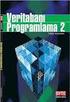 DOSYALAR Visual Basic de Sıralı ve Rasgele olmak üzere iki tür dosya vardır. Dosyalar en basit ifadesi ile verileri disk üzerinden (hard disk, disket vs.) işlemek amacıyla kullanılırlar ve bu yönü ile
DOSYALAR Visual Basic de Sıralı ve Rasgele olmak üzere iki tür dosya vardır. Dosyalar en basit ifadesi ile verileri disk üzerinden (hard disk, disket vs.) işlemek amacıyla kullanılırlar ve bu yönü ile
Şekil 2.1 : Şekil 2.2 : Şekil 2.3 :
 BÖLÜM 2 MĐCROWIN 32 PROGRAMININ BĐLGĐSAYARA YÜKLENMESĐ 2.1 - Giriş: PLC de tasarlanan projeyi çalıştırabilmek için Micro/WIN 32 veya Micro/WIN 16 paket programın öncelikle bilgisayara yüklenmesi gerekmektedir.
BÖLÜM 2 MĐCROWIN 32 PROGRAMININ BĐLGĐSAYARA YÜKLENMESĐ 2.1 - Giriş: PLC de tasarlanan projeyi çalıştırabilmek için Micro/WIN 32 veya Micro/WIN 16 paket programın öncelikle bilgisayara yüklenmesi gerekmektedir.
Denetim Masası/Programlar/Windows özelliklerini Aç/Kapat
 Merhaba arkadaşlar, Bu yazımızda yerel ağda veya Ip adresimizle bir web sitesinin paylaşıma açılması, aynı ağdan veya uzaktan bir bilgisayarın web sitemize nasıl erişebileceği konuları üzerinde duracağız.
Merhaba arkadaşlar, Bu yazımızda yerel ağda veya Ip adresimizle bir web sitesinin paylaşıma açılması, aynı ağdan veya uzaktan bir bilgisayarın web sitemize nasıl erişebileceği konuları üzerinde duracağız.
OPTION BUTTON ve ELSEIF UYGULAMALARI
 OPTION BUTTON ve ELSEIF UYGULAMALARI OPTION düğmeleri, Muhtelif seçeneklerin olduğu ve bu alternatif seçeneklerden birisinin seçilmesi gerektiği durumlarda kullanılan nesnelerdir. Daire şeklindeki bu option
OPTION BUTTON ve ELSEIF UYGULAMALARI OPTION düğmeleri, Muhtelif seçeneklerin olduğu ve bu alternatif seçeneklerden birisinin seçilmesi gerektiği durumlarda kullanılan nesnelerdir. Daire şeklindeki bu option
MPLAB IDE v7.60 PROGRAMI KULLANIMI
 MPLAB IDE v7.60 PROGRAMI KULLANIMI MPLAB IDE programı mikroişlemciler için hazırlanmış bir derleyici programdır. Microchip firması tarafından hazırlanmıştır. (Resim 1) MPLAB programı assembly dilinde simulasyon,
MPLAB IDE v7.60 PROGRAMI KULLANIMI MPLAB IDE programı mikroişlemciler için hazırlanmış bir derleyici programdır. Microchip firması tarafından hazırlanmıştır. (Resim 1) MPLAB programı assembly dilinde simulasyon,
Metin Tabanlı İçerik Oluşturma Araçları
 Metin Tabanlı İçerik Oluşturma Araçları Microsoft Office Word Kelime işlemci, görsel nesnelerin veya çizimlerin resim ya da arka plan olarak kullanıldığı metinler oluşturabilen, harita ve tablo gibi şekiller
Metin Tabanlı İçerik Oluşturma Araçları Microsoft Office Word Kelime işlemci, görsel nesnelerin veya çizimlerin resim ya da arka plan olarak kullanıldığı metinler oluşturabilen, harita ve tablo gibi şekiller
BİLGİSAYARDA OFİS PROGRAMLARI BİÇİMLENDİRME
 BİLGİSAYARDA OFİS PROGRAMLARI BİÇİMLENDİRME Büro Yönetimi Öğretmeni Fatma GEZ BİÇİMLENDİRME Yazmış olduğumuz metinleri farklı boyut, renk, yazı tipi vb. özelliklerde yazabilmek için biçimlendirme işlemi
BİLGİSAYARDA OFİS PROGRAMLARI BİÇİMLENDİRME Büro Yönetimi Öğretmeni Fatma GEZ BİÇİMLENDİRME Yazmış olduğumuz metinleri farklı boyut, renk, yazı tipi vb. özelliklerde yazabilmek için biçimlendirme işlemi
YEDEKLEME PROGRAMI KURULUM VE KULLANIMI
 YEDEKLEME PROGRAMI KURULUM VE KULLANIMI Kurulum 1..zip dosyasını açınız. 2. Açılan dosyanın içindeki Yedekleme klasörünü açınız. 3. Yedekleme.exe dosyasını açınız. 4. Üst pencerede ki ekran gözükecektir.
YEDEKLEME PROGRAMI KURULUM VE KULLANIMI Kurulum 1..zip dosyasını açınız. 2. Açılan dosyanın içindeki Yedekleme klasörünü açınız. 3. Yedekleme.exe dosyasını açınız. 4. Üst pencerede ki ekran gözükecektir.
MPLAB IDE ve ISIS ile ASSEMBLY DİLİNDE UYGULAMA GELİŞTİRMEK
 MPLAB IDE ve ISIS ile ASSEMBLY DİLİNDE UYGULAMA GELİŞTİRMEK 1.1 Programın Başlatılması 1.2 Yeni Proje Oluşturma 1.3 MCU Seçimi Yrd.Doç.Dr.Bülent Çobanoğlu 1.4 MCU Programlama Dil Seçimi 1.5 Proje İsmi
MPLAB IDE ve ISIS ile ASSEMBLY DİLİNDE UYGULAMA GELİŞTİRMEK 1.1 Programın Başlatılması 1.2 Yeni Proje Oluşturma 1.3 MCU Seçimi Yrd.Doç.Dr.Bülent Çobanoğlu 1.4 MCU Programlama Dil Seçimi 1.5 Proje İsmi
www.elektrikogretmenleri.com
 FIREWORKS (MENU OLUŞ TURMA) 1 Önce Başlat menüsü Programlar Adobe Web Premium CS3 Adobe Fireworks CS3 kısayol simgesi ile Fireworks programı açılır. 2 Fireworks programı açıldığında Karşımıza gelen Yeni
FIREWORKS (MENU OLUŞ TURMA) 1 Önce Başlat menüsü Programlar Adobe Web Premium CS3 Adobe Fireworks CS3 kısayol simgesi ile Fireworks programı açılır. 2 Fireworks programı açıldığında Karşımıza gelen Yeni
ecyber Kullanıcı Kılavuzu 1 / 1 1. ecyber hakkında... 1 2. Sistem gereksinimleri:... 2 Donanım:... 2 Yazılım:... 2 3. Kullanım Rehberi...
 ecyber Kullanıcı Kılavuzu 1 / 1 1. ecyber hakkında... 1 2. Sistem gereksinimleri:... 2 Donanım:... 2 Yazılım:... 2 3. Kullanım Rehberi... 3 İndirme... 3 Sunucu yazılım kurulumu... 3 Kurulum sayfası çıkacaktır...
ecyber Kullanıcı Kılavuzu 1 / 1 1. ecyber hakkında... 1 2. Sistem gereksinimleri:... 2 Donanım:... 2 Yazılım:... 2 3. Kullanım Rehberi... 3 İndirme... 3 Sunucu yazılım kurulumu... 3 Kurulum sayfası çıkacaktır...
Android Ders Notları
 Android Ders Notları 1. Yeni Bir Proje Başlatma Android Studio programında yeni bir proje başlatıyoruz. İlk olarak karşımıza resim 1 deki gibi bir pencere gelecek. Burada Application name kısmına proje
Android Ders Notları 1. Yeni Bir Proje Başlatma Android Studio programında yeni bir proje başlatıyoruz. İlk olarak karşımıza resim 1 deki gibi bir pencere gelecek. Burada Application name kısmına proje
Ağ Üzerinde MATLAB kurulum rehberi (Sunucu makine)
 Ağ Üzerinde MATLAB kurulum rehberi (Sunucu makine) İçindekiler Tablosu Dosyaların Bilgisayara İndirilmesi... 3 Dosyaların Bilgisayara Yüklenmesi... 5 1. İnternet Üzerinden Kurulum 5 1.1. Lisans Dosyasının
Ağ Üzerinde MATLAB kurulum rehberi (Sunucu makine) İçindekiler Tablosu Dosyaların Bilgisayara İndirilmesi... 3 Dosyaların Bilgisayara Yüklenmesi... 5 1. İnternet Üzerinden Kurulum 5 1.1. Lisans Dosyasının
HSancak Nesne Tabanlı Programlama I Ders Notları
 ComboBox Bir Windows açılan kutu sunu temsil eder. ComboBox kontrolü, kullanıcıların bazı değerleri açılan bir listeden seçmesini sağlar. Listeye tasarım anında veya çalışma anında öğe eklenebilir. Listeye
ComboBox Bir Windows açılan kutu sunu temsil eder. ComboBox kontrolü, kullanıcıların bazı değerleri açılan bir listeden seçmesini sağlar. Listeye tasarım anında veya çalışma anında öğe eklenebilir. Listeye
Data Structures Lab 1 2012-Güz
 Data Structures Lab 1 2012-Güz C# Ortamı Tanıtımı ve Uygulama Geliştirilmesi Visual Studio 2010 Ortamının Temini -NYG'ndan MSDN üyeliği için başvuru dilekçesi alınıp doldurulmalı ve yine NYG'ye teslim
Data Structures Lab 1 2012-Güz C# Ortamı Tanıtımı ve Uygulama Geliştirilmesi Visual Studio 2010 Ortamının Temini -NYG'ndan MSDN üyeliği için başvuru dilekçesi alınıp doldurulmalı ve yine NYG'ye teslim
11TA Veritabanı Organizasyonu Dersi MS ACCESS Ders Notları
 11TA Veritabanı Organizasyonu Dersi 20.11.2018 MS ACCESS Ders Notları Access bir veritabanı programıdır. Veritabanı, bir konuyla ilgili çok sayıda kaydın tutulduğu bir bilgi havuzu olarak nitelendirilebilir.
11TA Veritabanı Organizasyonu Dersi 20.11.2018 MS ACCESS Ders Notları Access bir veritabanı programıdır. Veritabanı, bir konuyla ilgili çok sayıda kaydın tutulduğu bir bilgi havuzu olarak nitelendirilebilir.
Def bildiri deyimi projenin general,declarations bölümünde tanımlanmalıdır
 BÖLÜM 3 3.VİSUAL BASİC DE DEGİŞKEN TANIMLAMA Degişken tanımlarken Visual Basic te Dim bildiri deyimini kullanabiliriz. Değişkenin tanımlanması hafızada ayrılacak hafıza miktarının belirli olmasını sağlar.
BÖLÜM 3 3.VİSUAL BASİC DE DEGİŞKEN TANIMLAMA Degişken tanımlarken Visual Basic te Dim bildiri deyimini kullanabiliriz. Değişkenin tanımlanması hafızada ayrılacak hafıza miktarının belirli olmasını sağlar.
Luca NET Kobi Ticari Yazılımında ilk yapılacaklar
 Luca NET Kobi Ticari Yazılımında ilk yapılacaklar Luca MMP (Mali Müşavir Paketi) bilgileri ile Luca Üye girişinden sisteme giriş yapıldıktan sonra Luca Net Kobi Ticari Giriş butonuna basarak programa giriş
Luca NET Kobi Ticari Yazılımında ilk yapılacaklar Luca MMP (Mali Müşavir Paketi) bilgileri ile Luca Üye girişinden sisteme giriş yapıldıktan sonra Luca Net Kobi Ticari Giriş butonuna basarak programa giriş
Pascalda oluşturulacak dosyalar değişkenler gibi programın başında tanımlanır.
 DOSYALAMALAR Programlama bilgilerin her zaman ekrana yazdırılması veya değişkenlerde tutulması yeterli olmayabilir. Programın çalışması sonucu girilen yada hesaplanan her bilgi manyetik ortama programda
DOSYALAMALAR Programlama bilgilerin her zaman ekrana yazdırılması veya değişkenlerde tutulması yeterli olmayabilir. Programın çalışması sonucu girilen yada hesaplanan her bilgi manyetik ortama programda
-A Grubu- MKT103 Görsel Programlama 2015/2016 Güz Dönemi Final Sınavı
 KOCAELİ ÜNİVERSİTESİ 14.10.2016 MÜHENDİSLİK FAKÜLTESİ MEKATRONİK MÜHENDİSLİĞİ MKT103 Görsel Programlama 2015/2016 Güz Dönemi Final Sınavı Öğretim Üyesi: Prof. Dr. Hasan OCAK Sınav Süresi: 80 dakika. Her
KOCAELİ ÜNİVERSİTESİ 14.10.2016 MÜHENDİSLİK FAKÜLTESİ MEKATRONİK MÜHENDİSLİĞİ MKT103 Görsel Programlama 2015/2016 Güz Dönemi Final Sınavı Öğretim Üyesi: Prof. Dr. Hasan OCAK Sınav Süresi: 80 dakika. Her
NAZMİYE DEMİREL ORTAOKULU BİLİŞİM TEKNOLOJİLERİ DERSİ 1. DÖNEM 6. SINIFLAR DERS NOTU EXCEL 2007 DERS NOTLARI
 EXCEL 2007 DERS NOTLARI Bir hesap tablosu programıdır. Excel, her türlü veriyi (özellikle sayısal verileri) tablolar ya da listeler halinde tutma ve bu verilerle ilgili ihtiyaç duyacağınız tüm hesaplamaları
EXCEL 2007 DERS NOTLARI Bir hesap tablosu programıdır. Excel, her türlü veriyi (özellikle sayısal verileri) tablolar ya da listeler halinde tutma ve bu verilerle ilgili ihtiyaç duyacağınız tüm hesaplamaları
Avrasya Üniversitesi. Tuncay AYDEMİR
 Avrasya Üniversitesi Moodle Sistemi Kullanım Klavuzu Hazırlayan Tuncay AYDEMİR Moodle Nedir? Moodle; Öğrenci eğitimci arasında internet ortamında paylaşımların yapılabilmesini sağlayan bir sistemdir. Eğitimci
Avrasya Üniversitesi Moodle Sistemi Kullanım Klavuzu Hazırlayan Tuncay AYDEMİR Moodle Nedir? Moodle; Öğrenci eğitimci arasında internet ortamında paylaşımların yapılabilmesini sağlayan bir sistemdir. Eğitimci
VERİTABANI & VERİTABANI YÖNETİMİ
 VERİ NEDİR? Dağınık bilgi kümesidir. VERİTABANI & VERİTABANI YÖNETİMİ Veri, anlamlı bir şekilde düzenlendiği zaman yararlı bilgi olur. Dr. Mehmet AKSARAYLI VERİTABANI NEDİR? Birbiri ile ilişkili veriler
VERİ NEDİR? Dağınık bilgi kümesidir. VERİTABANI & VERİTABANI YÖNETİMİ Veri, anlamlı bir şekilde düzenlendiği zaman yararlı bilgi olur. Dr. Mehmet AKSARAYLI VERİTABANI NEDİR? Birbiri ile ilişkili veriler
Internet Programming II. Elbistan Meslek Yüksek Okulu Bahar Yarıyılı
 Internet Programming II Elbistan Meslek Yüksek Okulu 2015 2016 Bahar Yarıyılı Öğr. Gör. Murat KEÇECĠOĞLU 23 May. 2016 Form Form İşlemleri Tarayıcıdan bilgi alarak işlem gerçekleştirme FORM elemanları yardımıyla
Internet Programming II Elbistan Meslek Yüksek Okulu 2015 2016 Bahar Yarıyılı Öğr. Gör. Murat KEÇECĠOĞLU 23 May. 2016 Form Form İşlemleri Tarayıcıdan bilgi alarak işlem gerçekleştirme FORM elemanları yardımıyla
MICROSOFT ACCESS 2007-2010 DERS NOTLARI
 MICROSOFT ACCESS 2007-2010 DERS NOTLARI İÇİNDEKİLER 1.VERİTABANI NEDİR?... 2 2.MICROSOFT ACCESS... 2 3. TABLOLAR... 3 3.2 Tablolara Kayıt Girmek... 5 4. FORMLAR... 7 4.1 Form Sihirbazı ile form oluşturma...
MICROSOFT ACCESS 2007-2010 DERS NOTLARI İÇİNDEKİLER 1.VERİTABANI NEDİR?... 2 2.MICROSOFT ACCESS... 2 3. TABLOLAR... 3 3.2 Tablolara Kayıt Girmek... 5 4. FORMLAR... 7 4.1 Form Sihirbazı ile form oluşturma...
NPratik Yazılım Kurulum Kılavuzu. Yedekleme İşlemi
 NPratik Yazılım Kurulum Kılavuzu Herhangi bir neden ile bilgisayarınızı formatlamadan önce NPratik Yazılım Verilerinizi yedeklemeniz gerekmektedir. Programı ilk defa kuruyorsanız NPratik Yazılım Kurulum
NPratik Yazılım Kurulum Kılavuzu Herhangi bir neden ile bilgisayarınızı formatlamadan önce NPratik Yazılım Verilerinizi yedeklemeniz gerekmektedir. Programı ilk defa kuruyorsanız NPratik Yazılım Kurulum
PROGRAMLAMAYA GİRİŞ DERS 2
 PROGRAMLAMAYA GİRİŞ DERS 2 Program editörde oluşturulur ve diske kaydedilir Tipik Bir C Programı Geliştirme Ortamının Temelleri 1. Edit 2. Preprocess 3. Compile 4. Link 5. Load 6. Execute Önişlemci programı
PROGRAMLAMAYA GİRİŞ DERS 2 Program editörde oluşturulur ve diske kaydedilir Tipik Bir C Programı Geliştirme Ortamının Temelleri 1. Edit 2. Preprocess 3. Compile 4. Link 5. Load 6. Execute Önişlemci programı
EĞİTİM-ÖĞRETİM YILI BİLİŞİM TEKNOLOJİLERİ VE YAZILIM DERSİ 6. SINIF 2. DÖNEM 2. SINAV ÇALIŞMA NOTLARI
 2015-2016 EĞİTİM-ÖĞRETİM YILI BİLİŞİM TEKNOLOJİLERİ VE YAZILIM DERSİ 6. SINIF 2. DÖNEM 2. SINAV ÇALIŞMA NOTLARI MİCROSOFT EXCEL PROGRAMI Programın Açılışı: Başlat Tüm Programlar Microsoft Office Microsoft
2015-2016 EĞİTİM-ÖĞRETİM YILI BİLİŞİM TEKNOLOJİLERİ VE YAZILIM DERSİ 6. SINIF 2. DÖNEM 2. SINAV ÇALIŞMA NOTLARI MİCROSOFT EXCEL PROGRAMI Programın Açılışı: Başlat Tüm Programlar Microsoft Office Microsoft
İNTERNET TABANLI PROGRAMLAMA
 İNTERNET TABANLI PROGRAMLAMA VISUAL STUDIO DA YENİ BİR PROJE OLUŞTURMA Visual Studio (VS) programını çalıştırdığımızda karşımıza boş bir ekran gelir. Yeni bir proje oluştururken File>New>Project yolu kullanılarak
İNTERNET TABANLI PROGRAMLAMA VISUAL STUDIO DA YENİ BİR PROJE OLUŞTURMA Visual Studio (VS) programını çalıştırdığımızda karşımıza boş bir ekran gelir. Yeni bir proje oluştururken File>New>Project yolu kullanılarak
Java 2 Standart Edition SDK Kurulum ve Java ya Giriş
 Kurulum için ilk önce Sun Microsystems in sitesinden uygun J2SE sürümünü indirin. Ben J2SE v1. 4. 2_16 Windows Installer paketini kullandım J2SE SDK Kurulumu aşağıdaki gibi başlayacaktır. 1 Kurulum tamamlandıktan
Kurulum için ilk önce Sun Microsystems in sitesinden uygun J2SE sürümünü indirin. Ben J2SE v1. 4. 2_16 Windows Installer paketini kullandım J2SE SDK Kurulumu aşağıdaki gibi başlayacaktır. 1 Kurulum tamamlandıktan
Scream! e gelen veri akışlarından bazılarını diğer bir kurum yada bilgisayarla paylaşmak için kullanılabilir.
 Eş zamanlı Scream! kullanımı Scream!, sismik ağın güçlü bir parçası olacak şekilde tasarlanmıştır. Varsayılan yapılandırma dosyası scream.ini dir ve ilk kullanım sırasında kendini otomatik olarak oluşturur.
Eş zamanlı Scream! kullanımı Scream!, sismik ağın güçlü bir parçası olacak şekilde tasarlanmıştır. Varsayılan yapılandırma dosyası scream.ini dir ve ilk kullanım sırasında kendini otomatik olarak oluşturur.
BİLGİSAYAR BİLİMİ DERSİ (KUR 1) PYTHON PROGRAMLAMA DİLİ ÇALIŞMA KÂĞIDI - 1
 BİLGİSAYAR BİLİMİ DERSİ (KUR 1) PYTHON PROGRAMLAMA DİLİ ÇALIŞMA KÂĞIDI - 1 Ekrana Metin Yazdırmak Ekranda metin yazdırmak istendiğinde print komutu kullanılır. Kullanımı aşağıda verilmiştir. Parantez içinde
BİLGİSAYAR BİLİMİ DERSİ (KUR 1) PYTHON PROGRAMLAMA DİLİ ÇALIŞMA KÂĞIDI - 1 Ekrana Metin Yazdırmak Ekranda metin yazdırmak istendiğinde print komutu kullanılır. Kullanımı aşağıda verilmiştir. Parantez içinde
Excel de çalışma alanı satır ve sütunlardan oluşur. Satırları rakamlar, sütunları ise harfler temsil eder. Excel çalışma sayfası üzerinde toplam
 Microsoft Excel Microsoft Office paket programı ile bizlere sunulan Excel programı bir hesap tablosu programıdır. her türlü veriyi tablolar yada listeler halinde tutmak ve bu veriler üzerinde hesaplamalar
Microsoft Excel Microsoft Office paket programı ile bizlere sunulan Excel programı bir hesap tablosu programıdır. her türlü veriyi tablolar yada listeler halinde tutmak ve bu veriler üzerinde hesaplamalar
YZM 2105 Nesneye Yönelik Programlama
 YZM 2105 Nesneye Yönelik Programlama Yrd. Doç. Dr. Deniz KILINÇ Celal Bayar Üniversitesi Hasan Ferdi Turgutlu Teknoloji Fakültesi Yazılım Mühendisliği 1 BÖLÜM - 1 GUI Nesneleri ve Visual Studio IDE Kullanımı
YZM 2105 Nesneye Yönelik Programlama Yrd. Doç. Dr. Deniz KILINÇ Celal Bayar Üniversitesi Hasan Ferdi Turgutlu Teknoloji Fakültesi Yazılım Mühendisliği 1 BÖLÜM - 1 GUI Nesneleri ve Visual Studio IDE Kullanımı
Frontpage ile Çerçeve Sayfası Yaratmak
 Frontpage ile Çerçeve Sayfası Yaratmak Frontpage ile alttaki adımları izleyerek bir çerçeve sayfasının nasıl yaratalabileceğini görelim: Önce Menü Bar dan Araç Çubukları Görev Bölmesi seçeneğinin aktif
Frontpage ile Çerçeve Sayfası Yaratmak Frontpage ile alttaki adımları izleyerek bir çerçeve sayfasının nasıl yaratalabileceğini görelim: Önce Menü Bar dan Araç Çubukları Görev Bölmesi seçeneğinin aktif
KOCAELİ TEKNİK LİSESİ ELEKTRİK ELEKTRONİK BÖLÜMÜ OTOMASYON ATÖLYESİ EKTS (Elektrik Kumanda Teknikleri Simülatörü ) DERS NOTU. Kaynak : www.veppa.
 KOCAELİ TEKNİK LİSESİ ELEKTRİK ELEKTRONİK BÖLÜMÜ OTOMASYON ATÖLYESİ EKTS (Elektrik Kumanda Teknikleri Simülatörü ) DERS NOTU Kaynak : www.veppa.com Hakkında EKTS (Elektrik Kumanda Teknikleri Simülatörü
KOCAELİ TEKNİK LİSESİ ELEKTRİK ELEKTRONİK BÖLÜMÜ OTOMASYON ATÖLYESİ EKTS (Elektrik Kumanda Teknikleri Simülatörü ) DERS NOTU Kaynak : www.veppa.com Hakkında EKTS (Elektrik Kumanda Teknikleri Simülatörü
OÖ lçu mu Uygulaması
 Dog ru Uzunlug u ve Çember Çapı OÖ lçu mu Uygulaması Uygulama Bu uygulama, form nesnesi üzerinde, sol ve sağ fare tıklamaları ile belirlenen iki nokta arasındaki doğru parçasının çizilmesi, uzunluğunun
Dog ru Uzunlug u ve Çember Çapı OÖ lçu mu Uygulaması Uygulama Bu uygulama, form nesnesi üzerinde, sol ve sağ fare tıklamaları ile belirlenen iki nokta arasındaki doğru parçasının çizilmesi, uzunluğunun
ASP.NET M U S T A F A K I L I Ç M C S E, M C D B A
 ASP.NET M U S T A F A K I L I Ç B İ L. T E K. Ö Ğ R. M C S E, M C D B A ASP.Net Nedir? ASP.Net Server-Side(Sunucu taraflı) web uygulamaları geliştirebileceğimiz. Net in sağladığı özelliklerin çoğuna erişebilen
ASP.NET M U S T A F A K I L I Ç B İ L. T E K. Ö Ğ R. M C S E, M C D B A ASP.Net Nedir? ASP.Net Server-Side(Sunucu taraflı) web uygulamaları geliştirebileceğimiz. Net in sağladığı özelliklerin çoğuna erişebilen
BİLGİSAYAR PROGRAMLAMA
 BİLGİSAYAR PROGRAMLAMA Yrd. Doç. Dr. Beytullah EREN beren@sakarya.edu.tr 0264 295 5642 1 MİCROSOFT EXCEL Elektronik tablolama veya hesaplama programı olarak da adlandırılan Excel, girilen veriler üzerinde
BİLGİSAYAR PROGRAMLAMA Yrd. Doç. Dr. Beytullah EREN beren@sakarya.edu.tr 0264 295 5642 1 MİCROSOFT EXCEL Elektronik tablolama veya hesaplama programı olarak da adlandırılan Excel, girilen veriler üzerinde
Bu Hafta Öğreneceklerimiz
 Bu Hafta Öğreneceklerimiz Bu Hafta Öğreneceklerimiz Klavye, tuşlardan oluşan ve bilgisayardaki veri giriş işlemlerini yapan önemli bir donanım birimidir. Bilgisayarda yazı yazabilmek, veri ve komut girişi
Bu Hafta Öğreneceklerimiz Bu Hafta Öğreneceklerimiz Klavye, tuşlardan oluşan ve bilgisayardaki veri giriş işlemlerini yapan önemli bir donanım birimidir. Bilgisayarda yazı yazabilmek, veri ve komut girişi
Kopyalama ve Taşıma konularıyla ilgili daha değişik uygulamalar yaparak bu konunun pekiştirilmesini sağlamanız yararınıza olacaktır.
 Kopyalama ve Taşıma konularıyla ilgili daha değişik uygulamalar yaparak bu konunun pekiştirilmesini sağlamanız yararınıza olacaktır. NOTLAR: 1. Bir Klasörün içindeki bir dosyayı fare sol tuşunu basılı
Kopyalama ve Taşıma konularıyla ilgili daha değişik uygulamalar yaparak bu konunun pekiştirilmesini sağlamanız yararınıza olacaktır. NOTLAR: 1. Bir Klasörün içindeki bir dosyayı fare sol tuşunu basılı
BİLGİSAYAR DESTEKLİ TASARIM II
 0 BÖLÜM 1 ORCAD PROGRAMINA GİRİŞ: OR-CAD programını başlatmak için Başlat menüsünden programlara gelinir. Programların içerisinde ORCAD Release 9 ve bunun içerisinden de ORCAD Capture seçilir. Karşımıza
0 BÖLÜM 1 ORCAD PROGRAMINA GİRİŞ: OR-CAD programını başlatmak için Başlat menüsünden programlara gelinir. Programların içerisinde ORCAD Release 9 ve bunun içerisinden de ORCAD Capture seçilir. Karşımıza
GİB Portal deki Faturaları efinans Portal e Taşıma
 1 / 15 GİB Portal deki Faturaları efinans Portal e Taşıma Geçmiş dönemden kalan faturalarınızı efinans Portal e yükleyerek efinans ın arşivleme hizmetinden 10 yıl boyunca faydalanabilirsiniz. efinans a
1 / 15 GİB Portal deki Faturaları efinans Portal e Taşıma Geçmiş dönemden kalan faturalarınızı efinans Portal e yükleyerek efinans ın arşivleme hizmetinden 10 yıl boyunca faydalanabilirsiniz. efinans a
İŞLETİM SİSTEMLERİ. İŞLETİM SİSTEMİ Kavramı. Klasör ve Dosya Mantığı. Klasör ve Dosya Mantığı
 İŞLETİM SİSTEMİ Kavramı İŞLETİM SİSTEMLERİ İşletim sistemini, bir bilgisayar sisteminde kullanıcı ile iletişim kurarak, donanım ve yazılım nitelikli kaynakların kullanıcılar arasında adil bir biçimde paylaştırılmasını
İŞLETİM SİSTEMİ Kavramı İŞLETİM SİSTEMLERİ İşletim sistemini, bir bilgisayar sisteminde kullanıcı ile iletişim kurarak, donanım ve yazılım nitelikli kaynakların kullanıcılar arasında adil bir biçimde paylaştırılmasını
C Programlama Dilininin Basit Yapıları
 Bölüm 2 C Programlama Dilininin Basit Yapıları İçindekiler 2.1 Sabitler ve Değişkenler......................... 13 2.2 Açıklamalar (Expresions)........................ 14 2.3 İfadeler (Statements) ve İfade
Bölüm 2 C Programlama Dilininin Basit Yapıları İçindekiler 2.1 Sabitler ve Değişkenler......................... 13 2.2 Açıklamalar (Expresions)........................ 14 2.3 İfadeler (Statements) ve İfade
